I-TUTOR ΕΓΧΕΙΡΙΔΙΟ ΧΡΗΣΤΗ
|
|
|
- Ἀλκμήνη Σπανού
- 8 χρόνια πριν
- Προβολές:
Transcript
1 Intelligent Tutoring for Life Long Learning I-TUTOR ΕΓΧΕΙΡΙΔΙΟ ΧΡΗΣΤΗ Lifelong Learning Programme KA3 - ICT Project number: LLP IT-KA3-KA3MP With the support of the Lifelong Learning Programme of the European Union.
2 1 I TUTOR ΔΙΑΜΟΡΦΩΣΗ...3 ΔΗΜΙΟΥΡΓΩΝΤΑΣ ΤΟ ΣΩΜΑ ΤΕΚΜΗΡΙΩΝ ΓΙΑ ΤΗ ΔΗΜΙΟΥΡΓΙΑ ΤΟΥ I TUTOR ΣΗΜΑΣΙΟΛΟΓΙΚΟΥ ΧΩΡΟΥ... 3 Κριτήρια για την προετοιμασία κειμένων και εγγράφων... 4 Διαχείρηση περισσοτέρων από μία γλώσσα... 5 Αλληλεπιδρώντας με την κρυφή βάση δεδομένων... 5 Εισαγωγή ορισμού... 7 Εισαγωγή θεωρητικής προσέγγισης... 7 Εισαγωγή εγγράφου οργάνωσης... 7 Εξαγωγή βάσης δεδομένων... 8 Εισαγωγή βάσης δεδομένων... 8 Δημιουργία μίας νέας κενής βάσης δεδομένων... 8 Φόρτωση της δομής της βάσης δεδομένων I TUTOR στη νέα βάση δεδομένων... 9 Φόρτωση δεδομένων... 9 Ανάγνωση δεδομένων ΧΑΡΤΕΣ ΘΕΩΡΗΤΙΚΟΥ ΥΠΟΒΑΘΡΟΥ ΤΟΥ I TUTOR I TUTOR ΕΝΝΟΙΟΛΟΓΙΚΟΣ ΧΩΡΟΣ...11 ΕΓΧΕΙΡΙΔΙΟ ΔΑΣΚΑΛΟΥ/ΔΙΑΧΕΙΡΙΣΤΗ MONITORING (ΠΑΡΑΚΟΛΟΥΘΗΣΗ)...45 PROFILING (ΔΗΜΙΟΥΡΓΙΑ ΠΡΟΦΙΛ)...48 ΑΠΕΙΚΟΝΙΣΗ ΧΡΟΝΟΔΙΑΓΡΑΜΜΑΤΟΣ...51 Options (Επιλογές) Installation (Εγκατάσταση)...53 ALERTER (ΕΙΔΟΠΟΙΗΣΗ) Installation (Εγκατάσταση)...56
3 2 ΕΠΙΣΚΟΠΗΣΗ Το I TUTOR έχει ως στόχο να παρέχει έξυπνη υποστήριξη στους τρεις κύριους παράγοντες που εμπλέκονται στην εκπαιδευτική διαδικασία μέσω του VLE: - Ο εκπαιδευτικός σχεδιαστής - Ο δάσκαλος - Ο σπουδαστής Τα προηγούμενα ονόματα των δρώντων θα πρέπει να θεωρηθούν ως ρόλοι : ο ίδιος χρήστης μπορεί να έχει διαφορετικούς ρόλους όταν αλληλεπιδρά με το σύστημα αλλά σε διαφορετικές χρονικές στιγμές. Με λίγα λόγια, ένας δάσκαλος μπορεί να είναι εκπαιδευτικός σχεδιαστής όταν αυτή/αυτός σχεδιάζει τα υλικά του μαθήματος, επινοεί τα κριτήρια που πρέπει να πληρούνται για να επιτευχθεί ένας παιδαγωγικός στόχος, και ούτω καθεξής. Ο ίδιος δάσκαλος είναι επόπτης όταν αυτή/αυτός αλληλεπιδρά με το VLE για να ελέγξει τους σπουδαστές και να αξιολογήσει τα αποτελέσματά τους.
4 I TUTOR ΔΙΑΜΟΡΦΩΣΗ Δημιουργώντας το σώμα τεκμηρίων για τη διαμόρφωση του σημασιολογικού χώρου I TUTOR Ένα από τα βασικά χαρακτηριστικά του I TUTOR είναι ο χάρτης της έννοιας του τομέα (domain), ο οποίος αποτελεί τη βάση για μία σειρά απεικονίσεων που σχετίζονται τόσο με την παρακολούθηση των κοινωνικών δραστηριοτήτων και την ολοκλήρωση των καθηκόντων των σπουδαστών, καθώς επίσης και με τη διευκόλυνση των εκπαιδευτών να αυτό ορίζουν την ομοιογένεια των στοιχείων σε σχέση με τα θέματα που καλύπτονται στον κάθε τομέα. Λόγω των απαιτήσεων της πολύ γλωσσικής εφαρμογής, ένα τέτοιο εργαλείο βασίζεται στη στατιστική ανάλυση του κειμένου που αποτελεί μέρος της προσέγγισης bag of words. Ειδικότερα, χρησιμοποιήθηκε η Latent Semantic Analysis (LSA), η οποία αποσκοπεί στην οικοδόμηση ενός σημασιολογικού χώρου προερχόμενου από μία συλλογή εγγράφων βάσει της συχνότητας εμφάνισης μίας σειράς ουσιαστικών όρων στα έγγραφα της συλλογής. Ο χάρτης θα απεικονίζει αναδυόμενες σημασιολογικές συσχετίσεις μεταξύ αυτών των όρων, λόγω του πλήθους των εγγράφων που εμφανίζουν αυτούς τους όρους. Όταν δημιουργείται ένα νέο I TUTOR μάθημα, θα πρέπει να πληρούνται ορισμένες απαιτήσεις, προκειμένου να διαμορφώνεται ένας σωστός σημασιολογικός χώρος. Υπό αυτό το πρίσμα, απαιτείται μία αρκετά ευρεία συλλογή εγγράφων, ώστε να υπάρξει επαρκής αντιπροσώπευση των περιεχομένων του μαθήματος λαμβάνοντας υπόψη τη στατιστική σπουδαιότητα. Για αυτόν το σκοπό, έχουν αναπτυχθεί τα κατάλληλα εργαλεία για τη δημιουργία της συλλογής. Το παρόν έγγραφο απευθύνεται σε χρήστες με ρόλο δασκάλου/διαχειριστή στη πλατφόρμα ηλεκτρονικής εκπαίδευσης Moodle (π.χ. το πρόσωπο που είναι υπεύθυνο για τη δημιουργία μίας νέας σειράς μαθημάτων) και έχει ως στόχο να εξηγήσει τη χρήση αυτών των εργαλείων. Όταν ένας δάσκαλος/διαχειριστής δημιουργεί ένα νέο I TUTOR μάθημα, το Moodle εισάγει αυτόματα μία κρυφή βάση δεδομένων σαν τμήμα του μαθήματος, η οποία δεν είναι ορατή στους σπουδαστές. Όλες οι πληροφορίες που χρειάζονται για τη δημιουργία του σημασιολογικού χώρου εισάγονται σε αυτήν τη βάση. Η βάση δεδομένων δέχεται τρία είδη εγγράφων: Ορισμοί Θεωρητικές προσεγγίσεις, π.χ. έγγραφα που χρησιμοποιούνται για την εμβάθυνση των θεμάτων που καλύπτονται στο μάθημα Οργανωτικά θέματα, π.χ. έγγραφα για την υποστήριξη της διαχείρισης μαθημάτων: χρονοδιαγράμματα, διοικητικά θέματα και άλλα ζητήματα που δεν χρησιμοποιούνται για την κατασκευή του σημασιολογικού χώρου 3
5 Οι ορισμοί θεωρούνται μία σύντομη περιγραφή της βασικής έννοιας που θα εξεταστεί και θα αναπτυχθεί κατά τη διάρκεια του μαθήματος. Κάθε ορισμός αποτελείται από τρία πεδία: Έναν τίτλο, π.χ. το πραγματικό όνομα της βασικής έννοιας Ένα πεδίο που περιέχει ετικέτες σχολιασμού της βασικής έννοιας Ένα πεδίο κειμένου που περιέχει την περιγραφή της βασικής έννοιας Το όνομα της βασικής έννοιας μπορεί να προσδιορισθεί με μία λέξη ή ακόμη και με έναν όρο πολλών λέξεων (ίσως όχι περισσότερες από δύο ή τρεις λέξεις: π.χ. διαχείριση βάσεων γνώσης ). Κάθε βασική έννοια μπορεί να συνδέεται με άλλες έννοιες ή όρους. Για το σκοπό αυτό, ο δάσκαλος/διαχειριστής μπορεί να συσχετίσει με τον ορισμό ένα σύνολο ετικετών. Οι ετικέτες μπορεί να είναι είτε μία λέξη είτε περισσότερες, όπως εξηγήθηκε και παραπάνω. Οι ετικέτες χωρίζονται με κόμματα. Η πραγματική περιγραφή της βασικής έννοιας εισάγεται στη βάση δεδομένων χρησιμοποιώντας το πεδίο κειμένου. Παρακαλώ, καταγράψτε τις ετικέτες σας και τις βασικές έννοιες, εκτός από τη βάση δεδομένων, και χρησιμοποιήστε τες για να σχολιάσετε κάθε επιμέρους τμήμα που δημιουργείτε στο μάθημα Moodle. Θα πρέπει να φτιάξετε μία κρυμμένη ετικέτα σε κάθε ενότητα που θα χρησιμοποιηθεί για να γράψετε μία λίστα, διαχωρισμένη με κόμματα, είτε των βασικών εννοιών είτε των ετικετών που ταιριάζουν στο τμήμα. Τα έγγραφα θεωρητικών προσεγγίσεων θα πρέπει να εξετάζουν ένα συγκεκριμένο θέμα στο μάθημα. Χρειάζεται να είναι σε επαρκή αριθμό, ώστε να επιτρέπουν στο σύστημα I TUTOR να οικοδομεί μία περιεκτική περιγραφή του τομέα. Κάθε θεωρητική προσέγγιση γίνεται από: Έναν τίτλο Ένα σύνολο ετικετών για το σχολιασμό Το ίδιο το έγγραφο Οι τίτλοι θα πρέπει να είναι αρκετά εκφραστικοί για να περιγράφουν το περιεχόμενο του εγγράφου. Κάθε έγγραφο μπορεί να συνδέεται με άλλους όρους ή/και βασικές έννοιες που είναι σημαντικοί στους τομείς του μαθήματος. Κατά συνέπεια, ο δάσκαλος/διαχειριστής πρέπει να συνδέσει ένα σύνολο ετικετών στα έγγραφα. Τέτοιες ετικέτες μπορούν να είναι είτε ετικέτες και βασικές έννοιες που χρησιμοποιήθηκαν ήδη για τους ορισμούς είτε νέες λέξεις. Οι ετικέτες υπόκεινται στους ίδιους όρους μορφοποίησης που εξηγήθηκαν πριν, δηλαδή, λίστα χωρισμένη με κόμματα μίας ή πολλαπλών λέξεων (π.χ. δύο ή τρεις λέξεις που χωρίζονται από κενό). Τέλος, το έγγραφο είναι ένα αρχείο που αποθηκεύεται στην πλατφόρμα Moodle. Τα έγγραφα οργάνωσης είναι χρήσιμα μόνο για το δάσκαλο, ώστε να διαχειριστεί τη σειρά μαθημάτων της/του: άρα, δε συσχετίζονται άμεσα με το πεδίο του μαθήματος και δε χρησιμοποιούνται για να διαμορφώσουν το σημασιολογικό χώρο. Κριτήρια για την προετοιμασία κειμένων και εγγράφων Κατά την κατασκευή του σώματος τεκμηρίων, ο δάσκαλος/διαχειριστής πρέπει να ακολουθήσει κάποιες κατευθυντήριες γραμμές. Ο αριθμός των εγγράφων που θα αποθηκευτούν/γραφούν στην πλατφόρμα Moodle πρέπει να είναι αρκετά υψηλός για να εξασφαλιστεί η στατιστική σπουδαιότητα της LSA. Σήμερα, συστήνεται ένας ελάχιστος αριθμός τριακοσίων (300) εγγράφων. Σας παρακαλώ να μην εισάγετε 4
6 ολόκληρα βιβλία σαν έγγραφα. Σαν γενική οδηγία, ένα έγγραφο θα πρέπει να καλύπτει ένα καλά καθορισμένο και συγκεκριμένο θέμα. Συγκεκριμένα, τα έγγραφα ή/και τα κείμενα που σχετίζονται με μία βασική έννοια θα πρέπει να είναι πολύ ακριβή περιγράφοντας μόνο την ίδια την έννοια, ενώ τα έγγραφα ή/και τα κείμενα που σχετίζονται με θεωρητική προσέγγιση μπορούν να καλύψουν περισσότερες από μία βασικές έννοιες. Επιστρέφοντας στο παράδειγμα του βιβλίου, μία καλή στρατηγική θα μπορούσε να είναι να ανεβάσετε κάθε υπό ενότητα που ασχολείται με κάποιο συγκεκριμένο θέμα σε ένα κεφάλαιο ως χωριστό έγγραφο. Αναγνωρίζονται τα ακόλουθα formats αρχείων: PDF (Αρχεία Acrobat Reader) Doc (Αρχεία Word) Txt (Αρχεία κειμένου) PPT (Αρχεία PowerPoint) Όταν προετοιμάζετε κείμενα απευθείας ή με στοιχειοθεσία ή με την αποκοπή και επικόλλησή τους σε περιοχές κειμένου της βάσης δεδομένων, σας παρακαλώ να αποφεύγετε εκκρεμείς υφενισμούς (λέξεις που χωρίζονται με παύλα), εκκρεμείς άχρηστες λεζάντες, αρίθμηση σελίδων, κεφαλίδες και υποσέλιδα, καθώς και όλες τις μορφοποιήσεις. Τέτοιο κείμενο αποτελεί σύγχυση για τη LSA μηχανή και έτσι μπορεί να μειώσει δραματικά την απόδοση του σημασιολογικού χώρου και την ποιότητα των χαρτών. Αναγνωρίζουμε, ωστόσο, ότι τέτοια προβλήματα μπορεί να παρουσιάζονται στα αρχεία που προέρχονται από άλλες πηγές πληροφόρησης. Διαχείρηση περισσοτέρων από μία γλώσσα Επί του παρόντος, η δημιουργία ενός σημασιολογικού χώρου με όρους που προέρχονται από διαφορετικές γλώσσες δεν είναι δυνατή. Συνεπώς, σας παρακαλώ, ΟΛΟ ΤΟ ΠΕΡΙΕΧΟΜΕΝΟ ΤΗΣ ΒΑΣΗΣ ΔΕΔΟΜΕΝΩΝ ΠΡΕΠΕΙ ΝΑ ΕΙΝΑΙ ΓΡΑΜΜΕΝΟ ΣΤΗΝ ΙΔΙΑ ΓΛΩΣΣΑ. Από αυτήν την άποψη, περιεχόμενο μπορεί να είναι: τίτλοι, ετικέτες, κείμενα ορισμών, περιεχόμενα αρχείων. Σε μερικούς τομείς του μαθήματος μπορεί να υπάρχουν όροι που να προέρχονται από διαφορετική γλώσσα από αυτή του μαθήματος, αλλά να είναι σχετικοί για τον δάσκαλο και τον εκπαιδευόμενο. Αυτό το ζήτημα μπορεί να αντιμετωπιστεί με τη χρήση του όρου είτε σαν ορισμό είτε σαν ρητή ετικέτα. Στην πρώτη περίπτωση, ο ξένος όρος θα πρέπει να τοποθετηθεί στον τίτλο ορισμού, ενώ στη δεύτερη θα τοποθετηθεί στο πεδίο κειμένου που περιέχει ετικέτες σύμφωνα πάντα με τους κανόνες γραφής των ετικετών. Οι όροι αυτοί θα προστεθούν αυτόματα στο λεξιλόγιο της γλώσσας του μαθήματος. Επιπλέον, αφού αποτελούν σχετικούς όρους για το δάσκαλο, θα διατηρηθούν από το αυτόματο φιλτράρισμα που χρησιμοποιείται για την προεργασία των δεδομένων κατά την κατασκευή του σημασιολογικού χώρου. Αλληλεπιδρώντας με την κρυφή βάση δεδομένων Η ακόλουθη εικόνα δείχνει τον τομέα που περιέχει την κρυφή βάση δεδομένων, όπως αυτός εμφανίζεται όταν δημιουργείται μία νέα σειρά μαθημάτων: 5
7 Κλικάρετε στο όνομα της βάσης δεδομένων και θα εμφανιστεί η ακόλουθη οθόνη: Κλικάρετε στην ετικέτα Add entry και έτσι θα έχετε τη δυνατότητα να εισάγετε ένα έγγραφο στη βάση δεδομένων σε οποιονδήποτε τύπο και αν αυτό ανήκει, π.χ. ορισμοί, θεωρητικές προσεγγίσεις, και έγγραφα οργάνωσης. Ο χρήστης επιλέγει το TYPE και ανοίγει τη λίστα που υπάρχει και διαλέγει ένα από τα ακόλουθα: Θεωρητικές προσεγγίσεις (insights) Ορισμοί (definitions) 6
8 Οργανωτικά θέματα (organization) Εισαγωγή ορισμού Ο χρήστης συμπληρώνει τα ακόλουθα πεδία: TITLE: εισάγετε το όνομα που καθορίζει τη βασική έννοια KEYWORDS: η λίστα των ετικετών που χωρίζεται με κόμματα, είτε είναι μίας λέξης είτε περισσοτέρων TEXT: περιγραφή της βασικής έννοιας Εισαγωγή θεωρητικής προσέγγισης Ο χρήστης συμπληρώνει τα ακόλουθα πεδία: TITLE: ο τίτλος του εγγράφου, όπως εξηγήθηκε παραπάνω KEYWORDS: λίστα των ετικετών που χωρίζεται με κόμματα, είτε είναι μίας λέξης, είτε περισσοτέρων Επιπλέον, ο χρήστης κλικάρει στο κουμπί Choose a file, το οποίο επιτρέπει την αναζήτηση ενός αρχείου στο τοπικό σύστημα αρχείων του υπολογιστή του χρήστη. Εισαγωγή εγγράφου οργάνωσης Ο χρήστης συμπληρώνει τα ακόλουθα πεδία: TITLE: εισάγετε τον τίτλο του εγγράφου KEYWORDS: λίστα των ετικετών που χωρίζεται με κόμματα, είτε είναι μίας λέξης, είτε περισσοτέρων 7
9 Επιπλέον, ο χρήστης κλικάρει στο κουμπί Choose a file, το οποίο επιτρέπει την αναζήτηση ενός αρχείου στο τοπικό σύστημα αρχείων του υπολογιστή του χρήστη. Εξαγωγή βάσης δεδομένων Μία βάση δεδομένων μπορεί να εξαχθεί ώστε να γίνει διαθέσιμη για τη δημιουργία του σημασιολογικού χώρου μίας άλλης σειράς μαθημάτων I TUTOR. Αυτή η λειτουργία έχει σχεδιαστεί για όλα τα μαθήματα που μοιράζονται ένα κοινό σύνολο βασικών εννοιών και όρων. Επιπλέον, είναι δυνατό να παραχθεί μία διευρυμένη βάση δεδομένων για τη δημιουργία ενός κοινού σημασιολογικού χώρου μαθημάτων. Για να εξαγάγετε μία κρυφή βάση δεδομένων I TUTOR σαν χρήστης διαχειριστής: Κλικάρετε στο όνομα της βάσης δεδομένων Κλικάρετε στην ετικέτα Presets Κλικάρετε στο κουμπί Export Κλικάρετε στο κουμπί Export entries Παρακαλώ μην τροποποιείτε τις επιλογές εξαγωγής. Εισαγωγή βάσης δεδομένων Η συνολική διαδικασία εισαγωγής αποτελείται από τρία βήματα: 1. Δημιουργία μίας κενής βάσης δεδομένων 2. Φόρτωση της δομής της βάσης δεδομένων του I TUTOR σε μία νέα βάση δεδομένων 3. Φόρτωση στοιχείων Παρακάτω αναλύονται τα προηγούμενα βήματα. Δημιουργία μίας νέας κενής βάσης δεδομένων 1. Δημιουργία νέου τομέα 2. Κλικάρετε στο κουμπί Turn editing on και στο Add an activity. Έτσι αναπτύσσεται η λίστα επιλογών για να προσθέσετε μία δραστηριότητα στον τομέα 3. Επιλέξτε το database από την ετικέτα Group mode 4. Επιλέξτε το Hide από την ετικέτα Visible 5. Επιλέξτε το κουμπί Save and display 8
10 9 Φόρτωση της δομής της βάσης δεδομένων I TUTOR στη νέα βάση δεδομένων 1. Επιλέξτε το όνομα της βάσης δεδομένων 2. Επιλέξτε την ετικέτα Presets 3. Επιλέξτε το κουμπί Choose a file μέσα από την ενότητα Import Import from zip file 4. Επιλέξτε το προηγούμενο εξαγόμενο αρχείο ITUTOR DATABASE preset******.zip Φόρτωση δεδομένων 1. Επιλέξτε το Import entries στο Settings 2. Επιλέξτε το κουμπί Choose a file 3. Επιλέξτε το αρχείο που είχατε εξαγάγει νωρίτερα 4. Επιλέξτε το κουμπί Submit
11 10 Ανάγνωση δεδομένων 1. Επιλέξτε το όνομα της βάσης δεδομένων 2. Επιλέξτε την ετικέτα View list ή την View single 3. Αν λάβετε το μήνυμα List template is not yet defined τότε a. Επιλέξτε το template b. Επιλέξτε το Save template (μην τροποποιήσετε τις επιλογές) 4. Επιλέξτε ξανά την ετικέτα View list ή την View single
12 ΧΑΡΤΕΣ ΘΕΩΡΗΤΙΚΟΥ ΥΠΟΒΑΘΡΟΥ ΤΟΥ I TUTOR I TUTOR Εννοιολογικός Χώρος Ο I TUTOR Εννοιολογικός χώρος είναι ένας δισδιάστατος σημασιολογικός χώρος από λέξειςκλειδιά που εξάγονται τόσο από την κρυφή βάση δεδομένων όσο και από τα διδακτικά έγγραφα που χρησιμοποιούνται στο μάθημα. Οι λέξεις κλειδιά είναι ομαδοποιημένες έτσι ώστε αυτές που ανήκουν στην ίδια ομάδα να είναι λέξεις με την ίδια έννοια (δηλαδή να έχουν την ίδια σημασία). Οι ομάδες έχουν κατανεμηθεί έτσι ώστε οι γειτονικές ομάδες να περιέχουν συγγενικές λέξεις, π.χ. λέξεις που δε σημαίνουν το ίδιο, αλλά παρόλα αυτά έχουν κάποια εννοιολογική στατιστική σχέση (αυτό το σημείο θα γίνει σαφέστερο στη συνέχεια). Παράδειγμα Latent Semantic Analysis Ο I TUTOR Εννοιολογικός χώρος υπολογίζεται εφαρμόζοντας τη Latent Semantic Analysis (LSA), που αποτελεί ένα παράδειγμα εξαγωγής και παρουσίασης της στατιστικής έννοιας των λέξεων. Οι λέξεις στις οποίες αναφερόμαστε είναι ταυτόχρονα οι λέξεις κλειδιά που καθορίζονται από τον χρήστη στην κρυφή βάση δεδομένων και οι λέξεις που προέρχονται από τα διδακτικά έγγραφα που αποθηκεύονται στην πλατφόρμα Moodle για τα μαθήματα. Το παράδειγμα LSA χρησιμοποιεί μία δομή δεδομένων matrix για να παρουσιάσει τα έγγραφα και τις λέξεις τους. Σε γενικές γραμμές, ένα matrix αποτελεί ένα πλέγμα κελιών οργανωμένα σε σειρές και σε στήλες. Ένα κελί προσδιορίζεται από τις συντεταγμένες του (i,j) όπου i είναι η σειρά και j η στήλη. Σύμφωνα με το παράδειγμα LSA, η συλλογή εγγράφων αντιπροσωπεύεται ως matrix A, όπου κάθε σειρά συνδέεται με μία λέξη, ενώ κάθε στήλη συνδέεται με ένα έγγραφο. Το περιεχόμενο του κελιού (i, j) του matrix αποτελείται από τη βαρύτητα των συντεταγμένων του i και του j (λέξη, έγγραφο). Αυτή η βαρύτητα συνίσταται αρχικά στον αριθμό των φορών που εμφανίζονται δεδομένες λέξεις στο έγγραφο. Στο παράδειγμα LSA, λοιπόν, το matrix A προσεγγίζεται από την τεχνική singular value decomposition (SVD) για τη μείωση των διαστάσεών της (Landauer et al. 1998). Αυτή η τεχνική παράγει τρία διαφορετικά matrix και στοχεύει να συλλάβει τη μεγάλη συσχετιστική δομή στο matrix A και να αφαιρέσει τη σύγχυση που δημιουργείται από την τυχαία μεταβλητότητα των όρων που εμφανίζονται στο ίδιο πλαίσιο. Συνεπώς, μετά από αυτές τις διαδικασίες, κάθε λέξη αντιπροσωπεύεται από ένα διάνυσμα, το οποίο απαρτίζεται από μία σειρά συγκεκριμένων matrix που δημιουργούνται από τη διαδικασία SVD. Το σύνολο αυτών των διανυσμάτων είναι ο εννοιολογικός/σημασιολογικός χώρος. Ο σημασιολογικός χώρος μπορεί να δημιουργηθεί οποιαδήποτε στιγμή κατά βούληση του χρήστη. Δηλαδή ο χρήστης μπορεί να εισάγει νέες λέξεις κλειδιά ή νέα έγγραφα και να επιλέξει να επανοικοδομήσει το σημασιολογικό χώρο, αν το θεωρήσει απαραίτητο. Ως προς τις λέξεις 11
13 12 κλειδιά, ο χρήστης μπορεί να μεταβάλλει τη βαρύτητά τους, τονίζοντας τις λέξεις που εκλαμβάνει ως πιο σημαντικές. Οι Αυτό οργανωμένοι Χάρτες Για την ομαδοποίηση λέξεων κλειδιών και εγγράφων που αναπαριστώνται σαν διανύσματα, αλλά και για την παρουσίασή τους μέσα από ένα χάρτη, χρησιμοποιείται ένα αυτό οργανωμένο νευρωνικό δίκτυο, και ιδίως ο αυτό οργανωμένος χάρτης χαρακτηριστικών (SOM). Σε αυτό το νευρωνικό δίκτυο, οι νευρώνες οργανώνονται σε ένα πλέγμα, συνήθως σε ένα μονοδιάστατο ή δισδιάστατο χώρο. Χρησιμοποιώντας ένα δισδιάστατο δίκτυο SOM, είναι δυνατό να ληφθεί ένας χάρτης χώρου εισαγωγής, όπου η εγγύτητα μεταξύ των μονάδων ή των ομάδων στο χάρτη αντιπροσωπεύει την εγγύτητα των διανυσμάτων εισαγωγής. Το δίκτυο αυτό χρησιμοποιείται για την ταξινόμηση πληροφοριών και εγγράφων στους "χάρτες πληροφοριών" στον εννοιολογικό χώρο I TUTOR που δημιουργείται με την εκτέλεση του LSA στα διάφορα σώματα του εκπαιδευτικού υλικού. Κατά συνέπεια, δύο έγγραφα των οποίων η σημασιολογία είναι κοντά, τοποθετούνται στην ίδια ομάδα. Λαμβάνοντας υπόψη ένα σημασιολογικό χώρο (το LSA και τις αντίστοιχες λέξεις κλειδιά), το SOM μπορεί να χρησιμοποιηθεί με δύο διαφορετικούς τρόπους: 1) Επιβάλλει τη μάθηση: σε αυτήν την περίπτωση οι νευρώνες εκπαιδεύονται για να αναγνωρίζουν την εισαγωγή και έτσι γίνεται μία νέα ταξινόμηση. Αυτό σημαίνει ότι τα διανύσματα εισαγωγής χρησιμοποιούνται σαν εκπαιδευτικό πακέτο και το SOM αναπτύσσει τη "μνήμη" του για την ομαδοποίηση νέων εισαγωγών. Αυτό το βήμα εκλαμβάνεται ως νέα δημιουργία SOM, και έτσι επιτρέπεται στο χρήστη να δημιουργήσει διαφορετική διανομή των ομάδων στον σημασιολογικό χώρο που ταξινομούνται τα έγγραφα. 2) Ομαδοποιεί τις εισαγωγές: σε αυτήν την περίπτωση, λαμβάνοντας υπόψη ένα SOM (όταν οι νευρώνες έχουν ήδη εκπαιδευτεί), τα διανύσματα εισαγωγής ταξινομούνται από το ίδιο το SOM. Στο I TUTOR plugin, ο χρήστης μπορεί να επιλέξει το SOM που δημιούργησε και προτιμά. Τα έγγραφα θα έχουν διαφορετική διανομή στο χώρο σύμφωνα με το επιλεγμένο SOM. Η απόδοση της διαδικασίας SOM αποτελεί τον εννοιολογικό χώρο του I TUTOR παρουσιάζοντας τρία επίπεδα βάθους. Οι λέξεις κλειδιά σε υψηλά επίπεδα έχουν υψηλή βαρύτητα σε σχέση με τις λέξεις στα χαμηλότερα επίπεδα και άρα είναι πολύ συχνές. Ο χρήστης μπορεί να τροποποιήσει αυτήν τη διανομή σύμφωνα με τις εκτιμήσεις του, όπως φαίνεται και μετά. Ο εννοιολογικός χώρος αντιπροσωπεύεται με τον εννοιολογικό χάρτη του I TUTOR. Ο Εννοιολογικός Χάρτης του I TUTOR Ο εννοιολογικός χάρτης του I TUTOR είναι μία γραφική αντιπροσώπευση ενός SOM. Ειδικότερα, ο εννοιολογικός χάρτης του I TUTOR απεικονίζεται ως εξής:
14 13 Ο χάρτης έχει υπόβαθρο ένα πλέγμα ορθογωνίων με ίδιο πλάτος και ύψος, ένα για κάθε νευρώνα του SOM. Για παράδειγμα, στο διάγραμμα ο χάρτης αντιπροσωπεύει ένα SOM με 25 νευρώνες (5 σειρές, ανά 5 στήλες). Ο χάρτης, επίσης, παρουσιάζει τις ομάδες που παράγονται από την ταξινόμηση SOM. Μία ομάδα στο χάρτη είναι το σύνολο των κελιών με το ίδιο χρώμα. Η μορφή μίας ομάδας εξαρτάται από τα κελιά από τα οποία αποτελείται. Οι διαφορετικές αποχρώσεις χρώματος για την ίδια ομάδα δείχνουν τη διανομή των εγγράφων μεταξύ της ομάδας. Συγκεκριμένα, ένα κελί με περισσότερα έγγραφα έχει μεγαλύτερη φωτεινότητα σε σύγκριση με άλλα της ομάδας του. Χαμηλή φωτεινότητα σημαίνει ότι υπάρχουν λιγότερα έγγραφα, ενώ, αντίθετα, υψηλή φωτεινότητα σημαίνει ότι υπάρχουν πολλά έγγραφα. Μόλις το ποντίκι σας περιηγηθεί σε μία ομάδα, εμφανίζεται μία ετικέτα με τις λέξεις κλειδιά για το κελί που είναι διατεταγμένες σύμφωνα με τη βαρύτητά τους. Διαχείριση του Εννοιολογικού Χάρτη του I TUTOR Το κύριο χαρακτηριστικό του Χάρτη του I TUTOR plugin είναι η δυνατότητα να προσαρμόσει τον εννοιολογικό χώρο του I TUTOR (LSA, βαρύτητα λέξεων κλειδιών και SOM), δηλαδή τον αντίστοιχο χάρτη. Ο χρήστης μπορεί να δημιουργήσει διαφορετικούς χάρτες εννοιολογικών χώρων και να χειριστεί στοιχεία του εννοιολογικού χώρου του I TUTOR μέχρι να εντοπίσει τον κατάλληλο εννοιολογικό χάρτη. Μόλις επιλεχτεί ένας εννοιολογικός χάρτης, όλες οι λειτουργίες θα αναφέρονται σε αυτόν. Ειδικότερα, ένας εννοιολογικός χάρτης μπορεί να χρησιμοποιείται μέσω: 1) Νέου ορισμού εννοιολογικού χώρου: δηλαδή ένα νέο υπολογισμό LSA. Το έργο αυτό είναι χρήσιμο όταν τα σχετικά στοιχεία τροποποιούνται (νέες λέξεις κλειδιά ή έγγραφα που
15 14 εμφανίζονται στην πλατφόρμα) και θα μπορούσε να ζητηθεί μία νέα εννοιολογική διανομή. 2) Νέος ορισμός SOM: έχοντας επιλέξει τον εννοιολογικό χώρο (LSA), ο χρήστης μπορεί να εκπαιδεύσει νέο SOM για τον εκ νέου υπολογισμό των ομάδων των εγγράφων. Αυτό το έργο τροποποιεί μόνο τη διανομή των ομάδων στον εννοιολογικό χώρο και όχι το σημασιολογικό χώρο από το LSA. 3) Νέος ορισμός βαρύτητας για τις λέξεις κλειδιά: επιλέγοντας το SOM και ως εκ τούτου τη διανομή ομάδων, ο χρήστης μπορεί να τροποποιήσει τη βαρύτητα των λέξεων κλειδιών στο χώρο με στόχο να τονίσει κάποιες λέξεις σε σχέση με άλλες ανάγοντάς τες σε υψηλά επίπεδα του χάρτη. Ο χάρτης μπορεί επίσης να τροποποιηθεί όταν νέα έγγραφα φορτώνονται στην πλατφόρμα. Σε αυτήν την περίπτωση ο χρήστης έχει δύo επιλογές: 1) Να χρησιμοποιήσει ένα συγκεκριμένο σημασιολογικό χώρο και ένα SOM και να προβάλει τα νέα έγγραφα σε αυτόν το χώρο (τα έγγραφα ομαδοποιούνται αυτόματα στο χώρο από το SOM). Αυτή η προβολή δε θα τροποποιήσει το σημασιολογικό χώρο. 2) Να κατασκευάσει ένα νέο σημασιολογικό χώρο (και ένα νέο SOM) που θα περιλαμβάνει τα νέα έγγραφα. Ένας νέος χώρος δημιουργείται λαμβάνοντας υπόψη τις επιπτώσεις αυτών των νέων εγγράφων. Χώρος Δραστηριότητας του I TUTOR Ο Χώρος Δραστηριότητας του I TUTOR δημιουργείται όταν έγγραφα σχετικά με τις δραστηριότητες των μαθητών/τάξεων προβάλονται στον εννοιολογικό χώρο του I TUTOR. Συγκεκριμένα, τα έγγραφα αυτά ονομάζονται έγγραφα δραστηριότητας (ώστε να ξεχωρίζουν από τα διδακτικά) και αποτελούν έγγραφα που ανακτώνται από τη βάση δεδομένων Moodle και σχετίζονται με forum, σελίδες wikis, αλλά και κάθε άλλο έγγραφο που οι σπουδαστές ή οι ομάδες σπουδαστών εισαγάγουν στην πλατφόρμα κατά τη διάρκεια του μαθήματος (όπως απάντηση σε ερωτηματολόγιο). Ο τονισμένος σημασιολογικός χώρος και το SOM υπολογίζονται, όπως φαίνεται και στο προηγούμενο βήμα. Όμως, μονάχα τα νέα έγγραφα προβάλλονται στον εννοιολογικό χώρο που επιλέγεται από το χρήστη. Ο χώρος δραστηριότητας παριστάνεται γραφικά ως εννοιολογικός, με την προφανή διαφορά των χρωμάτων των κελιών, διότι στην περίπτωση αυτή υπάρχουν περισσότερα έγγραφα που δε συμπεριλαμβάνονται στην εννοιολογική υπόθεση και έτσι περισσότερα κελιά είναι γεμισμένα με διαφορετικά επίπεδα του χρώματος γκρι. Μέσω του χώρου δραστηριότητας του I TUTOR παρέχεται η δυνατότητα να παρακολουθείται η διανομή μεταξύ του εννοιολογικού χώρου των δραστηριοτήτων των σπουδαστών (ή ομάδων σπουδαστών). Με αυτόν τον τρόπο οι δάσκαλοι αλλά και οι σπουδαστές μπορούν να λάβουν γνώση για τα εννοιολογικά τους λάθη κατά τη διάρκεια του μαθήματος.
16 15 Ο Χάρτης Δραστηριότητας του I TUTOR Ο Χάρτης Δραστηριότητας του I TUTOR γραφικά αντιπροσωπεύει το χώρο Δραστηριότητας του I TUTOR. Ο Εννοιολογικός Χάρτης αναπαριστά ένα σύνολο ομάδων με διαφορετικά χρώματα. Χρησιμοποιώντας τους Χάρτες Το I TUTOR plugin παρέχει μία λειτουργία για την παρατήρηση της διανομής κάποιων εγγράφων τόσο στον εννοιολογικό χώρο όσο και στο χώρο δραστηριότητας. Αποτελεί μία χρήσιμη λειτουργία, για παράδειγμα, για το δάσκαλο, όταν εκείνος θέλει να παρακολουθήσει ένα συγκεκριμένο σπουδαστή ή ομάδα σπουδαστών, παρακολουθώντας τα λάθη των δραστηριοτήτων τους στο χώρο. Συγκεκριμένα, ο δάσκαλος μπορεί: 1) Να δει τη διανομή μεταξύ όλων των διδακτικών εγγράφων στον εννοιολογικό χώρο ενός συγκεκριμένου τμήματος του μαθήματος. 2) Να δει τη διανομή μεταξύ όλων των διδακτικών εγγράφων και των εγγράφων δραστηριότητας στο χώρο δραστηριότητας των εγγράφων δραστηριότητας ενός συγκεκριμένου μαθητή. Με αυτόν τον τρόπο ο δάσκαλος μπορεί να δει τη συμμετοχή του σπουδαστή σε forum ή wikis, ή την πρόοδό του στη μελέτη των διδακτικών εγγράφων. 3) Να δει τη διανομή μεταξύ όλων των διδακτικών εγγράφων και των εγγράφων δραστηριότητας στο χώρο δραστηριότητας των εγγράφων δραστηριότητας μίας συγκεκριμένης ομάδας σπουδαστών. Με αυτόν τον τρόπο ο δάσκαλος μπορεί να δει τη συμμετοχή της ομάδας σε forum ή wikis, ή την πρόοδο στη μελέτη των διδακτικών εγγράφων. Από την άλλη πλευρά, ένας σπουδαστής μπορεί να δει τη διανομή μεταξύ όλων των διδακτικών εγγράφων και των εγγράφων δραστηριότητας στο χώρο δραστηριότητας των εγγράφων του. Με αυτόν τον τρόπο μπορεί να αξιολογήσει τη συμμετοχή του σε forum ή σε wikis ή την πρόοδό του στη μελέτη των διδακτικών εγγράφων, δημιουργώντας έτσι κίνητρο για αυτορυθμιζόμενη μάθηση. Ο δείκτης που εγκρίθηκε για να δώσει έμφαση στα κελιά που εμπλέκονται είναι ο Google Map δείκτης που εμφανίζεται με την ακόλουθη εικόνα: Η διάσταση του δείκτη για ένα κελί εξαρτάται από το ποσοστό που υπολογίζεται λαμβάνοντας υπόψη τον αριθμό των εμπλεκόμενων εγγράφων σε σχέση με τα συνολικά έγγραφα που περιέχονται στο ίδιο το κελί. Συγκεκριμένα:
17 16 1) Για ένα σπουδαστή, τα σχετικά έγγραφα σχετίζονται με τον ίδιο το σπουδαστή. Αποτελούνται από τις σελίδες των forum στα οποία έχει συμμετάσχει και οι σελίδες του wiki, όπως και τα διδακτικά έγγραφα, τα οποία έχει ανοίξει τουλάχιστον μία φορά. 2) Για μία ομάδα σπουδαστών, τα σχετικά έγγραφα σχετίζονται με την ομάδα σπουδαστών. Αποτελούνται από τις σελίδες του forum που οι σπουδαστές της ομάδας συμμετείχαν και οι σελίδες του wiki, καθώς και τα διδακτικά έγγραφα που έχουν ανοίξει οι σπουδαστές της ομάδας τουλάχιστον μία φορά. 3) Για ένα τμήμα, τα σχετικά έγγραφα αποτελούνται από τα έγγραφα που έχουν αποθηκευτεί σε ένα συγκεκριμένο τμήμα από το δάσκαλο. Αυτές οι πληροφορίες εξάγονται από τη βάση δεδομένων Moodle και ανακτώνται κατά την πληκτρολόγηση, κάθε φορά που ο χρήστης επιθυμεί να ενημερωθεί για τη διανομή των σχετικών εγγράφων στο σημασιολογικό χώρο (δηλαδή, χώρος δραστηριότητας για τις δύο πρώτες υποθέσεις, εννοιολογικός χώρος για την τελευταία). Η διανομή επισημαίνεται με τα κελιά που περιέχουν έγγραφα από κάποιο δείκτη με συγκεκριμένη διάσταση που εξαρτάται από το καθορισμένο ποσοστό. Το ποσοστό αντιπροσωπεύεται επίσης στο πεδίο της ετικέτας με τον τίτλο συνολική δραστηριότητα. Για παράδειγμα, στον επόμενο χάρτη κάποια κελιά εμφανίζονται με μικρότερους δείκτες. Αυτό σημαίνει ότι σε αυτά τα κελιά υπάρχουν μικρά ποσοστά των σχετικών εγγράφων σε σχέση με το σύνολο των εγγράφων που περιέχονται στο ίδιο το κελί.
18 ΕΓΧΕΙΡΙΔΙΟ ΔΑΣΚΑΛΟΥ/ΔΙΑΧΕΙΡΙΣΤΗ Σε αυτό το τμήμα θα εξηγηθεί η χρήση των χαρτών I TUTOR plugin. Προκειμένου να χρησιμοποιηθεί αυτό το plugin, ο συνδεδεμένος χρήστης πρέπει να κλικάρει στο I TUTOR Maps Plugin block, το οποίο είναι διαθέσιμο μέσα στο μάθημα, συνήθως στην επάνω αριστερή θέση. Στο περιβάλλον του I TUTOR plugin περιέχονται τέσσερις κύριες συνδέσεις. Μόλις επιλεχθεί η πρώτη, η I TUTOR Maps, θα ανοίξει μία κενή σελίδα που περιέχει την κεντρική σελίδα του I TUTOR Maps. 17
19 18 Το I TUTOR plugin στοχεύει στη δημιουργία του εννοιολογικού χώρου και του χώρου δραστηριότητας, με τους οποίους οι χρήστες Moodle μπορούν να διαχειριστούν, να ελέγξουν και να ανακτήσουν πληροφορίες σχετικά με το μάθημά τους και τους συμμετέχοντες. Η κεντρική σελίδα των χαρτών του I TUTOR εμφανίζεται με την ακόλουθη μορφή: Μία στήλη λίστας επιλογών επιτρέπει την πρόσβαση στις κύριες λειτουργίες του I TUTOR plugin διαθέτοντας τέσσερις επιλογές: "Conceptual Map", "Activity Map", "Use Maps" και "Snapshots". Το "Conceptual Map" widget περιέχει ένα αναπτυσσόμενο υπό μενού με τις επιλογές "Generate Conceptual MAP" και "Archive MAPS". Η πρώτη λειτουργία επιτρέπει τη δημιουργία ενός νέου σημασιολογικού χώρου για την παραγωγή εννοιολογικών χαρτών. Αυτή η επιλογή δημιουργεί το σύνολο των εγγράφων σύμφωνα με μία προσέγγιση που βασίζεται στο περιεχόμενο: η βαρύτητα που δίνεται στις λέξεις που περιέχονται στα έγγραφα καθορίζει την κατηγορία στην οποία ένα έγγραφο κατατάσσεται. Η βαρύτητα αυτή συνίσταται, αρχικά, στον αριθμό των φορών που οι δεδομένες λέξεις εμφανίζονται στο έγγραφο. Στη συνέχεια, η βαρύτητα μπορεί να τροποποιηθεί ανάλογα με τις ανάγκες και τις αξιολογήσεις σας μέσω της συγκεκριμένης plugin λειτουργίας. Κατά τη διάρκεια αυτού του έργου σχετικές λέξεις διανέμονται στο δισδιάστατο σημασιολογικό χώρο του I TUTOR. Άρα, οι γειτονικές λέξεις στο χώρο αποτελούν λέξεις που έχουν την ίδια σημασιολογική έννοια. Λειτουργίες του Εννοιολογικού χάρτη Η επιλογή του Εννοιολογικού Χάρτη εμφανίζει μία αναπτυσσόμενη λίστα επιλογών που επιτρέπει να διαχειριστούμε όλες τις λειτουργίες που σχετίζονται με τους Εννοιολογικούς χάρτες του I TUTOR. Συγκεκριμένα, ο χρήστης μπορεί να δημιουργήσει έναν εννοιολογικό χάρτη ή να ανακτήσει παλιότερους από το αρχείο.
20 19 Η επιλογή «Generate Conceputal MAP» επιτρέπει στο χρήστη να εκτελέσει 4 διαφορετικές ενέργειες: 1) Να δημιουργήσει ένα νέο Χάρτη: δημιουργείται από ένα νέο εννοιολογικό χώρο, έτσι τόσο ένας νέος σημασιολογικός χώρος από το LSA όσο και ένα νέο SOM υπολογίζονται βάσει της κατάστασης της κρυφής και της Moodle βάσης δεδομένων τη στιγμή της δημιουργίας. 2) Να επεκτείνει το Χάρτη: προστείθονται νέα έγγραφα στον υπάρχοντα εννοιολογικό χώρο, τα οποία προβάλλονται στο χάρτη και έτσι δεν ξαναϋπολογίζονται στον υποκείμενο χώρο. 3) Να προσαρμόσει το Χάρτη: επιτρέπει στο χρήστη να προσαρμόσει το χάρτη σύμφωνα με τις εκτιμήσεις και τις ανάγκες του. Για την εξέταση ενός νέου εννοιολογικού χάρτη ο χρήστης μπορεί να συνδυάσει τα κύρια χαρακτηριστικά του χάρτη. Μπορεί να οργανώσει έναν υπάρχοντα σημασιολογικό χώρο, ένα υπάρχον SOM και μία υπάρχουσα λίστα λέξεων κλειδιών με μία διανομή βαρύτητας και μετά να δει τα αποτελέσματα. 4) Να ξανασχεδιάσει το Χάρτη: επιτρέπει στο χρήστη να τροποποιήσει τη βαρύτητα των λέξεων κλειδιών για να διαχειριστεί τα επίπεδα διανομής τους στο χάρτη. Κάθε σημείο περιγράφεται παρακάτω. Εννοιολογικός Χάρτης Επιλογές Δημιουργίας Εννοιολογικού Χάρτη Νέος Χάρτης βήμα βήμα 1. Ένα νέο LSA και ένα νέο SOM θα δημιουργηθεί εξετάζοντας την κρυφή και Moodle βάση δεδομένων της συγκεκριμένης στιγμής και έτσι ένας νέος I TUTOR Εννοιολογικός Χάρτης θα εμφανιστεί. 2. Το I TUTOR ζητά επιβεβαίωση για τη λειτουργία. 3. Κατά τη διάρκεια της δημιουργίας του χάρτη, το I TUTOR σας ζητά να περιμένετε το τέλος όλων των υπολογισμών (δημιουργία LSA και SOM ).
21 20 4. Όταν το I TUTOR ολοκληρώσει αυτή τη διαδικασία, σας ζητά να ονομάσετε τον νέο εννοιολογικό χάρτη. 5. Ο νέος εννοιολογικός χάρτης αποθηκεύεται και εμφανίζεται ένα μήνυμα επιτυχίας της διαδικασίας. 6. Έπειτα, το I TUTOR σας προειδοποιεί ότι θα δημιουργηθεί ένας αντίστοιχος χώρος δραστηριότητας και σας υπενθυμίζει ότι μπορείτε να αλλάξετε τον εννοιολογικό χάρτη και τον χάρτη δραστηριότητας μέσω της αντίστοιχης λειτουργίας.
22 Μόλις επιλέξετε OK, το I TUTOR σας ζητά να περιμένετε το τέλος της διαδικασίας (τη δημιουργία χώρου δραστηριότητας, π.χ. την προβολή των εγγράφων δραστηριότητας στο νεοδημιουργημένο εννοιολογικό χώρο). 6.2 Στο τέλος το I TUTOR σας καλεί να καθορίσετε ένα όνομα για αυτόν το νέο χάρτη δραστηριότητας και τον αποθηκεύει στο αρχείο Επέκταση Χάρτη βήμα βήμα
23 22 1. Για την προβολή στο σημασιολογικό χώρο του I TUTOR νέων εγγράφων που αποστάλθηκαν στην πλατφόρμα μετά τη δημιουργία του χώρου, μπορείτε να διαλέξετε την επιλογή Extend Map. 2. Το I TUTOR σας επιτρέπει να επιλέξετε τα έγγραφα που θέλετε να προσθέσετε στον υπάρχοντα σημασιολογικό χώρο. Μετά την επιλογή των εγγράφων, το I TUTOR τα προβάλλει στο χώρο του SOM, και έτσι μπορείτε να δείτε τα νέα έγγραφα στο χάρτη.
24 23 Προσαρμογή Χάρτη βήμα βήμα 1. Όταν επιλέξετε Customized Map στην αναπτυσσόμενη λίστα επιλογών 2....το I TUTOR σας βοηθά στην προσαρμογή του ιδανικού χάρτη. Όμως, πρώτα θα πρέπει να επιλέξετε το σημασιολογικό χώρο υπολογισμένο με βάση το LSA σε σχέση με αυτούς που έχετε δημιουργήσει προηγουμένως. 3. Το I TUTOR εμφανίζει έναν κατάλογο των σημασιολογικών χώρων που έχουν δημιουργηθεί μέχρι εκείνην τη στιγμή (ταξινομημένα κατά όνομα, ημερομηνία δημιουργίας και χαρτών, οι μπορεί να είναι εννοιολογικοί, κοινωνικοί ή σχετικοί με τα προβαλλόμενα έγγραφα). Μπορείτε να επιλέξετε έναν από αυτούς τους χώρους με τη μέθοδο radio buttons (προκαθορισμένες επιλογές σε μορφή λίστας) και έπειτα να υποβάλετε την επιλογή σας. Μετά την υποβολή, το I TUTOR αποθηκεύει το σημασιολογικό χώρο που επιλέξατε για τα επόμενα βήματα.
25 24 4. Το I TUTOR σας αναφέρει την επιλογή του σημασιολογικού χώρου προσθέτοντας τα κόκκινα κομμάτια παζλ, LSA+ λέξειςκλειδιά, στο περιβάλλον. Αυτό σημαίνει ότι, αφού έχετε επιλέξει το σημασιολογικό χώρο, υπάρχει ένα σύνολο λέξεων κλειδιών που υπολογίζονται από το LSA και θα με αυτόν τον τρόπο θα αναφέρεστε σε αυτά. 5. Στη συνέχεια, μπορείτε να τροποποιήσετε τη διανομή βαρύτητας, αλλάζοντας τη βαρύτητα για
26 25 τις λέξεις κλειδιά που θέλετε Κλικάροντας στο εικονίδιο με το σημειωματάριο μπορείτε να τροποποιήσετε τη βαρύτητα για τις αντίστοιχες λέξεις Ένας κατάλογος από πιθανές επιλογές βαρύτητας σας επιτρέπει να θέσετε μία υψηλότερη ή χαμηλότερη τιμή σε σχέση με την τρέχουσα Το I TUTOR σας αναφέρει την τροποποίηση της βαρύτητας προσθέτοντα ς το κίτρινο κομμάτι παζλ που αποτελεί την τιμή της βαρύτητας στο περιβάλλον.
27 26 6. Μετά, μπορείτε να επιλέξετε το SOM ανάμεσα σε αυτά που δημιουργήθηκαν προηγουμένως. Με αυτόν τον τρόπο μπορείτε να επιλέξετε έναν τρόπο για την ομαδοποίηση των εγγράφων σας. Οπότε, ο σημασιολογικός χώρος καθορίστηκε και άρα η διανομή διαφορετικών ομάδων μπορεί να γίνει μέσω διαφορετικών SOM. Το I TUTOR σας δείχνει τον κατάλογο όλων των υπαρχόντων SOM για τον επιλεγμένο σημασιολογικό χώρο. 7. Τέλος, όλα τα στοιχεία ορίζονται με τέτοιον τρόπο ώστε να μπορείτε να δημιουργήσετε το χάρτη σύμφωνα με την προτίμηση που έχετε επιλέξει. Ο ιδανικός σας χάρτης προσαρμόζεται και μπορείτε να τον δείτε στο αρχείο του I TUTOR.
28 27 Επανασχεδιασμός Χάρτη βήμα βήμα 1. Αφού επιλέξετε την επιλογή Redraw MAP από την αναπτυσσόμενη λίστα επιλογών μπορείτε να υπολογίσετε τη διαφορετική διανομή ομάδων στον ίδιο σημασιολογικό χώρο (LSA). Σαφής εξήγηση παρουσιάζεται στο περιβάλλον. 2. Μόλις επιλέξετε τον σημασιολογικό χώρο, μπορείτε να δοκιμάσετε διαφορετική διανομή SOM, μαθαίνοντας ένα νέο SOM. 3. Μία μικρή προεπισκόπηση του χάρτη εμφανίζεται για την προβολή της νέας διανομής ομάδων και σας επιτρέπει να επιλέξετε το σχήμα της περιοχής που επιθυμείτε.
29 28 Επιλογή Archive MAPS 1. Μόλις επιλέξετε την επιλογή Archive MAP 2. Το I TUTOR εμφανίζει έναν κατάλογο όλων των εννοιολογικών χαρτών και μπορείτε να δείτε κάποιον από αυτούς κλικάροντας στο αντίστοιχο μάτι. 3. Ο αντίστοιχος εννοιολογικός χάρτης του I TUTOR εμφανίζεται και μπορείτε να περιηγηθείτε σε αυτόν χρησιμοποιώντας τα βέλη ή κλικάροντας πάνω του για να μεγενθύνετε μία ζώνη. Υπάρχουν 3 επίπεδα μεγένθυνσης. Επίσης, υπάρχει ένα επίπεδο όπου παρατίθενται τα έγγραφα που περιέχονται στο μεγεθυμένο κελί.
30 29 Λειτουργίες των Χαρτών Δραστηριότητας Η δεύτερη λειτουργία στην κεντρική σελίδα του I Tutor plugin είναι η επιλογή Activity Map, που επιτρέπει τη χρήση του χάρτη δραστηριότητας. Εμφανίζονται δύο υπό επιλογές: Extend MAP και Archive MAP. Λαμβάνοντας υπόψη ότι ο χάρτης δραστηριότητας δημιουργείται αυτόματα για κάθε εννοιολογικό χάρτη, μέσω αυτής της λειτουργίας μπορείτε να χρησιμοποιήσετε τον τρέχοντα χάρτη δραστηριότητας (δηλαδή τον αντίστοιχο χάρτη δραστηριότητας με το τρέχον σύνολο εννοιολογικών χαρτών). Επιλογή Extend MAP Χρησιμοποιήστε αυτήν την επιλογή για να προβάλετε νέα έγγραφα δραστηριότητας σε έναν υπάρχοντα χάρτη δραστηριότητας. 1. Το I TUTOR εμφανίζει ένα κατάλογο των χαρτών δραστηριότητας. Μπορείτε να επιλέξετε το χάρτη που θέλετε να επεκτείνετε και το I TUTOR θα προσθέσει σε αυτόν τα έγγραφα
31 30 δραστηριότητας. Επιλογή Archive MAPS Χρησιμοποιήστε αυτήν την επιλογή για να δείτε ένα χάρτη δραστηριότητας. 1. Το I TUTOR εμφανίζει έναν κατάλογο όλων των χαρτών δραστηριότητας. 2. Κλικάρετε στο εικονίδιο μάτι για να δείτε ένα συγκεκριμένο χάρτη δραστηριότητας 3. και το I TUTOR εμφανίζει τον αντίστοιχο χάρτη. Μπορείτε να περιηγηθείτε σε αυτόν μέσω των βελών και κλικάροντας στα κελιά για μεγέθυνση. Όπως και για τον εννοιολογικό χάρτη, ο χάρτης δραστηριότητας μπορεί να μεγεθυνθεί σε τρία
32 31 επίπεδα βάθους. Υπάρχει επίσης και ένα τέταρτο επίπεδο που δείχνει τον κατάλογο των εγγράφων που περιέχονται στο μεγεθυμένο κελί. Χρήση λειτουργιών MAP Όταν επιλεχθεί αυτή η επιλογή, μία αναπτυσσόμενη λίστα επιλογών εμφανίζει 4 διαφορετικές ενέργειες: 1) Τομέας: για την προβολή των τρέχοντων χαρτών, εννοιολογικού και δραστηριότητας. Ο εννοιολογικός χάρτης είναι ο χάρτης του μαθήματος που έχετε επιλέξει (ή προσαρμόσει) σαν βάση. Ο χάρτης δραστηριότητας αποτελεί τον εννοιολογικός χάρτης του I TUTOR με τα προβαλλόμενα έγγραφα δραστηριότητας. 2) Σπουδαστής: για την προβολή της διανομής των εγγράφων δραστηριότητας ενός συγκεκριμένου σπουδαστή μεταξύ όλων των διδακτικών εγγράφων και εγγράφων δραστηριότητας στο χώρο δραστηριότητας. Με αυτόν τον τρόπο ο εκπαιδευτής δύναται να δει τη συμμετοχή του σπουδαστή σε forum ή wikis, ή την πρόοδό του στη μελέτη των διδακτικών εγγράφων. 3) Ομάδα: για την προβολή της διανομής των εγγράφων δραστηριότητας μεταξύ όλων των διδακτικών εγγράφων και εγγράφων δραστηριότητας στο χώρο δραστηριότητας μίας συγκεκριμένης ομάδας σπουδαστών. Με αυτόν τον τρόπο ο εκπαιδευτής μπορεί να δει τη συμμετοχή της ομάδας σε forum ή wikis, ή την πρόοδό της στη μελέτη των διδακτικών εγγράφων. 4) Τμήμα: για την προβολή της διανομής μεταξύ όλων των διδακτικών εγγράφων στον εννοιολογικό χώρο ενός συγκεκριμένου τμήματος του μαθήματος. Domain Επιλογή Conceptual MAPS Το I TUTOR εμφανίζει το τρέχον σύνολο εννοιολογικών χαρτών και μπορείτε να περιηγηθείτε σε αυτό.
33 Domain Επιλογή Activity MAP Το I TUTOR εμφανίζει τον αντίστοιχο χάρτη δραστηριότητας από το σύνολο των εννοιολογικών χαρτών και μπορείτε να περιηγηθείτε σε αυτόν. Επιλογή Student 1. Το I TUTOR εμφανίζει έναν κατάλογο των Student Name Student Name Student Name Student Name Student Name 32
34 σπουδαστών του μαθήματος και μπορείτε να δείτε τους εννοιολογικούς χάρτες και τους χάρτες δραστηριότητας για καθέναν από αυτούς, χρωματισμένο ανάλογα με τη δραστηριότητα του σπουδαστή, όπως έχει εξηγηθεί στην ενότητα Coloring the Map. Ειδικότερα, η Εννοιολογική εικόνα δείχνει τον εννοιολογικό χάρτη χρωματισμένο σύμφωνα με το ποσοστό των κλικαρισμένων εγγράφων του σπουδαστή, ενώ η εικόνα Δραστηριότητας δείχνει το χάρτη δραστηριότητας χρωματισμένο σύμφωνα με το ποσοστό των εγγράφων δραστηριότητας του σπουδαστή. 2. Κλικάρουμε στο εικονίδιο του φακέλου για να δούμε το χρωματισμένο Εννοιολογικό Χάρτη ενός σπουδαστή. 2.1 Το I TUTOR δείχνει τον εννοιολογικό χάρτη του αντίστοιχου σπουδαστή, χρωματισμένο σύμφωνα με το ποσοστό των διδακτικών εγγράφων στα οποία έχει κλικάρει ο σπουδαστής, από το σύνολο των διδακτικών εγγράφων που περιέχονται στο κελί. 3. Κλικάρουμε στο εικονίδιο συζήτησης για να εμφανιστεί ο χρωματισμένος Χάρτης Δραστηριότητας ενός σπουδαστή. 3.1 Το I TUTOR εμφανίζει το Χάρτη Δραστηριότητας του αντίστοιχου σπουδαστή χρωματισμένο σύμφωνα με το ποσοστό των εγγράφων που σχετίζονται με το σπουδαστή από το σύνολο των εγγράφων δραστηριότητας που περιέχονται στο κελί. 4. Μπορείτε να παγώσετε κάθε είδους χάρτη, κλικάροντας στο εικονίδιο της φωτογραφικής μηχανής. 33
35 Το I TUTOR σας ζητά να καθορίσετε ένα όνομα για τη φωτογραφία που θέλετε να αποθηκεύσετε και την οποία έπειτα μπορείτε να αναζητήσετε ανάμεσα από τα στιγμιότυπα στη λειτουργία Snapshot που περιγράφεται στη συνέχεια. Επιλογή Groups 1. Το I TUTOR εμφανίζει έναν κατάλογο των ομάδων των σπουδαστών του μαθήματος. Μπορείτε να δείτε τους εννοιολογικούς χάρτες και τους χάρτες δραστηριότητας για την κάθε ομάδα χρωματισμένους σύμφωνα με τη δραστηριότητα της ομάδας, όπως έχει εξηγηθεί στην ενότητα Coloring the Map. Ειδικότερα, η Εννοιολογική εικόνα δείχνει τον εννοιολογικό χάρτη χρωματισμένο σύμφωνα με το ποσοστό των κλικαρισμένων εγγράφων για όλη την ομάδα, ενώ η εικόνα Δραστηριότητας δείχνει το χάρτη δραστηριότητας χρωματισμένο σύμφωνα με το ποσοστό των εγγράφων δραστηριότητας της ομάδας. 2. Κλικάρετε στο εικονίδιο του φακέλου για να δείτε τον χρωματισμένο Εννοιολογικό Χάρτη μίας ομάδας.
36 Το I TUTOR εμφανίζει τον εννοιολογικό Χάρτη του αντίστοιχου σπουδαστή χρωματισμένο σύμφωνα με το ποσοστό των διδακτικών εγγράφων που έχει κλικάρει ο σπουδαστής μέσα από το σύνολο των διδακτικών εγγράφων που περιέχονται στο κελί. 3. Κλικάρετε στο εικονίδιο της συζήτησης για να δείτε τον χρωματισμένο Χάρτη Δραστηριότητας μίας ομάδας. που περιέχονται στο κελί. 3.1 Το I TUTOR εμφανίζει το Χάρτη Δραστηριότητας της αντίστοιχης ομάδας χρωματισμένο σύμφωνα με το ποσοστό των εγγράφων που σχετίζονται με την ομάδα μέσα από το σύνολο των εγγράφων δραστηριότητας 4. Μπορείτε να παγώσετε κάθε είδους χάρτη κλικάροντας στο εικονίδιο της φωτογραφικής μηχανής.
37 Το I TUTOR σας ζητά να καθορίσετε ένα όνομα για τη φωτογραφία που θέλετε να αποθηκεύσετε και την οποία μπορείτε έπειτα να αναζητήσετε ανάμεσα από τα στιγμιότυπα στη λειτουργία Snapshot, όπως αυτή περιγράφεται παρακάτω. Επιλογή Section Χρησιμοποιήστε αυτήν την επιλογή για να δείτε τη διανομή ανάμεσα σε όλα τα διδακτικά έγγραφα στον εννοιολογικό χώρο ενός συγκεκριμένου τμήματος του μαθήματος. 1. Το I TUTOR εμφανίζει έναν κατάλογο όλων των τμημάτων του μαθήματος 2. Κλικάρετε στο εικονίδιο με το μάτι για να δείτε ένα συγκεκριμένο τμήμα. 3. Το I TUTOR εμφανίζει τον εννοιολογικό χάρτη του επιλεγμένου τμήματος, το οποίο είναι χρωματισμένο ανάλογα με το ποσοστό των διδακτικών εγγράφων μέσα από το σύνολο των διδακτικών εγγράφων που περιέχονται στο κελί. Λειτουργία Snapshot
38 37 Χρησιμοποιείστε αυτή τη λειτουργία για να ανακτήσετε τους παγωμένους χάρτες. Το I TUTOR σας βοηθά στην ανάκτηση χαρτών, καθώς ταξινομεί τα στιγμιότυπα σύμφωνα με την τυπολογία (typology). Έτσι, μπορείτε να επιλέξετε την εμφάνιση παγωμένων χαρτών αναφορικά με τον τομέα (εννοιολογικούς ή δραστηριότητας), τους σπουδαστές ή τις ομάδες. Domain Επιλογή Conceptual MAPS 1. Το I TUTOR εμφανίζει έναν κατάλογο όλων των παγωμένων εννοιολογικών χαρτών. Κλικάρετε στο εικονίδιο μάτι για την ανάκτηση των χαρτών. Domain Επιλογή Activity MAPS 1. Το I TUTOR εμφανίζει έναν κατάλογο με όλους τους παγωμένους χάρτες δραστηριότητ ας. Κλικάρετε στο εικονίδιο
39 38 μάτι για να ανακτήσετε το χάρτη. Επιλογή Student 1. Το I TUTOR εμφανίζει ένα κατάλογο σπουδαστών, για τους οποίους υπάρχουν παγωμένοι χάρτες. 2. Κλικάρετε στο εικονίδιο με το φάκελο για την ανάκτηση όλων των παγωμένων εννοιολογικών χαρτών για ένα συγκεκριμένο σπουδαστή Το I TUTOR εμφανίζει όλους τους παγωμένους εννοιολογικούς χάρτες για τον επιλεγμένο σπουδαστή. Κλικάρετε στο εικονίδιο μάτι για την ανάκτηση ενός συγκεκριμένου χάρτη.
40 39 3. Κλικάρετε στο εικονίδιο συζήτησης για την ανάκτηση όλων των παγωμένων χαρτών δραστηριότητας ενός συγκεκριμένου σπουδαστή Το I TUTOR εμφανίζει όλους τους παγωμένους χάρτες δραστηριότητας για τον επιλεγμένο σπουδαστή. Κλικάρετε στο εικονίδιο μάτι για να ανακτήσετε ένα συγκεκριμένο χάρτη. Επιλογή Group 1. Το I TUTOR εμφανίζει έναν κατάλογο των ομάδων για τις οποίες έχετε παγωμένους χάρτες.
41 40 2. Κλικάρετε στο εικονίδιο του φακέλου για την ανάκτηση όλων των παγωμένων εννοιολογικών χαρτών αναφορικά με μία συγκεκριμένη ομάδα Το I TUTOR εμφανίζει όλους τους παγωμένους εννοιολογικούς χάρτες για την επιλεγμένη ομάδα. Κλικάρετε στο εικονίδιο μάτι για να ανακτήσετε ένα συγκεκριμένο χάρτη. 3. Κλικάρετε στο εικονίδιο συζήτησης για να ανακτήσετε όλους τους παγωμένους χάρτες δραστηριότητας για μία συγκεκριμένη ομάδα Το I TUTOR εμφανίζει όλους τους παγωμένους χάρτες δραστηριότητ ας για την επιλεγμένη ομάδα. Κλικάρετε στο εικονίδιο μάτι για να ανακτήσετε ένα συγκεκριμένο
42 41 χάρτη. ΕΓΧΕΙΡΙΔΙΟ ΣΠΟΥΔΑΣΤΩΝ Για να χρησιμοποιήσει το I TUTOR plugin, ο συνδεδεμένος σπουδαστής θα πρέπει να κλικάρει στο I TUTOR Maps Plugin block, που είναι διαθέσιμο στο μάθημα, συνήθως στην κάτω αριστερή θέση. Το I TUTOR plugin στοχεύει στο να δημιουργήσει ο σπουδαστής τους δικούς του χώρους (εννοιολογικούς και δραστηριότητας), στους οποίους μπορεί να παρακολουθεί αλλά και να ανακτά πληροφορίες για τις διδακτικές του δραστηριότητες.
43 42 Η αρχική σελίδα του I TUTOR maps για τους σπουδαστές έχει την παρακάτω εικόνα. Μία στήλη επιλογών επιτρέπει την πρόσβαση στις βασικές λειτουργίες του I TUTOR plugin και εμφανίζει δύο επιλογές: "Use Maps" και "Historical Snapshots Maps". Λειτουργία του Use Maps Όταν επιλέξετε τη λειτουργία Use Maps, μία αναπτυσσόμενη λίστα επιλογών σας παρουσιάζει δύο διαφορετικές ενέργειες: 1) Conceptual Maps: για την προβολή του εννοιολογικού χάρτη με τη διανομή των διδακτικών εγγράφων που έχετε μελετήσει. Ο χάρτης είναι χρωματισμένος σύμφωνα με όσα αναφέρθηκαν στην προηγούμενη ενότητα (Coloring the map). Ο εννοιολογικός χάρτης σχετίζεται με το μάθημα που έχετε ήδη επιλέξει στην πλατφόρμα Moodle. 2) Activity Maps: για την προβολή των δραστηριοτήτων σας στο μάθημα. Ο χάρτης Δραστηριοτήτων του I TUTOR είναι χρωματισμένος λαμβάνοντας υπόψη τη διανομή των εγγράφων δραστηριότητάς σας. Επιλογή Conceptual MAPS Το I TUTOR εμφανίζει τον τρέχοντα εννοιολογικό χάρτη και μπορείτε να περιηγηθείτε σε αυτόν. Ο χάρτης είναι χρωματισμένος σύμφωνα με το ποσοστό των διδακτικών εγγράφων που έχετε κλικάρει μέσα από το σύνολο των διδακτικών εγγράφων για το μάθημα που βρίσκονται στην
44 43 πλατφόρμα Moodle, ώστε να εντοπίσετε τα λάθη των δραστηριοτήτων σας στον εννοιολογικό χώρο (βλ. Coloring Maps section). Επιλογή Activity MAPS Το I TUTOR εμφανίζει τον τρέχοντα χάρτη δραστηριότητας και στον οποίο μπορείτε να περιηγηθείτε. Ο χάρτης είναι χρωματισμένος σύμφωνα με το ποσοστό των εγγράφων δραστηριότητάς σας, ώστε να μπορείτε να δείτε το τα λάθη σας στον χώρο δραστηριότητας (βλ. Coloring Maps section).
45 44 Και στα δύο τμήματα μπορείτε να παγώσετε το χάρτη κλικάροντας στο εικονίδιο της φωτογραφικής μηχανής και έτσι έχετε τη δυνατότητα να τον ανακτήσετε αργότερα. Όταν επιλέξετε αυτό το εικονίδιο, το I TUTOR σας ζητά να καθορίσετε ένα όνομα για το στιγμιότυπο του χάρτη που θέλετε να αποθηκεύσετε. Λειτουργία του Historical Snapshots Maps Η επιλογή αυτή σας επιτρέπει να ανακτήσετε τα στιγμιότυπα των χαρτών (εννοιολογικών και δραστηριότητας) που παγώσατε προηγουμένως. Με αυτόν τον τρόπο μπορείτε να δείτε την πρόοδο και τη συμμετοχή σας στο μάθημα. Όταν επιλέξετε αυτήν την επιλογή, μία αναπτυσσόμενη λίστα επιλογών σας παρουσιάζει δύο διαφορετικές ενέργειες: "Conceptual Maps" και "Activity Maps". Επιλογή Conceptual Maps Με αυτήν την επιλογή μπορείτε να ανακτήσετε τους εννοιολογικούς χάρτες που έχετε παγώσει. Το I TUTOR εμφανίζει ένα κατάλογο παγωμένων εννοιολογικών χαρτών με τα ονόματα που εισαγάγατε προηγουμένως. Κλικάρετε στο εικονίδιο μάτι για να εμφανίσετε το χάρτη. Μπορείτε επίσης να το διαγράψετε επιλέγοντας το εικονίδιο με τον κόκκινο σταυρό.
46 45 Επιλογή Activity Maps Με αυτήν την επιλογή μπορείτε να ανακτήσετε τους χάρτες δραστηριότητας που έχετε παγώσει. Το I TUTOR εμφανίζει ένα κατάλογο των παγωμένων χαρτών δραστηριότητας με τα ονόματα που εισαγάγατε προηγουμένως. διαγράψετε κλικάροντας στο εικονίδιο με τον κόκκινο σταυρό. Κλικάρετε στο εικονίδιο μάτι για να δείτε το χάρτη. Μπορείτε επίσης να τον Και για τις δύο επιλογές, όταν κλικάρετε στο εικονίδιο μάτι, εμφανίζεται ο επιλεγμένος χάρτης. Monitoring (Παρακολούθηση) Μόλις κλικάρετε στο monitoring link στο I TUTOR plugin εμφανίζεται η σελίδα του Monitoring. Η λειτουργία monitoring επιτρέπει την απεικόνιση διαφορετικών δεικτών της απόδοσης του σπουδαστή που εξάγονται από τη μηχανή ομαδοποίησης.
47 Η σελίδα του Monitoring περιέχει έναν κατάλογο δραστηριοτήτων. Για κάθε μία από αυτές εμφανίζεται μία γραφική εικόνα των βασικών ομάδων σπουδαστών. Κλικάρετε στο εικονίδιο του φακού για να δείτε τη δραστηριότητα που σας ενδιαφέρει. Οι δραστηριότητες είναι: Assignment Submissions Chat Messages Comments Files Forum Discussions Forum Posts Responder Forum Posts Grade Grades Grade Grades Participation Log Message Message Read Message ReadTo 46
48 Message To My Pages Post Quiz Grades Tag User Last Access Overall Overall Activities Overall Marks Υπάρχουν ετικέτες για κάθε ομάδα (έως 4): not at all, low, on average, και high. Τόσο το ιστόγραμμα όσο και η απεικόνιση boxplot (στατιστική απεικόνιση σε χάρτη) παρέχονται για κάθε ομάδα σε σχέση με ένα δείκτη: τα boxplots απεικονίζουν τα τεταρτημόρια του πληθυσμού που συγκεντρώνεται σε κάθε ομάδα. Μπορούμε να κλικάρουμε την κάθε ομάδα στα δύο διαγράμματα. Με αυτόν τον τρόπο εμφανίζεται η πλήρης λίστα των σπουδαστών που ανήκουν σε αυτή. Τέλος, μπορείτε να δείτε την τιμή ενός συγκεκριμένου σπουδαστή, εάν τον/την επιλέξετε από μία αναπτυσσόμενη λίστα. Για παράδειγμα, η δραστηριότητα Forum Posts εμφανίζει τις ενέργειες των σπουδαστών, οργανωμένες σε ομάδες, όσον αφορά στα μηνύματα του forum. Όταν κλικάρετε σε μία ομάδα, εμφανίζεται ένας κατάλογος σπουδαστών. Επιλέξτε ένα σπουδαστή του καταλόγου για να δείτε την τιμή του δείκτη του/της. 47
49 48 Με αυτό το γράφημα μπορείτε εύκολα να καταλάβετε ποιες ομάδες σπουδαστών αφιέρωσαν περισσότερο χρόνο από άλλες για μία συγκεκριμένη δραστηριότητα. Επίσης, στο ίδιο περιβάλλον έχει εφαρμοστεί μία απεικόνιση για την προβολή της στατιστικής διασποράς των σπουδαστών σε κάθε ομάδα. Μπορείτε να έχετε πρόσβαση σε αυτήν την απεικόνιση κυλώντας την πλευρική μπάρα των παραθύρων. Profiling (Δημιουργία Προφίλ) Για να έχετε πρόσβαση στη λειτουργία profiling πρέπει να επιλέξετε το Profiling link του I TUTOR plugin.
50 49 Η λειτουργία profiling έχει εφαρμοστεί με τον ίδιο τρόπο όπως το monitoring. Μόλις αποκτήσετε πρόσβαση σε αυτήν τη λειτουργία, εμφανίζεται ένας κατάλογος σπουδαστών. Επιλέξτε έναν σπουδαστή για να δείτε την τιμή του δείκτη του/της. Ένα αραχνοηδές διάγραμμα απεικονίζει τη συγκριτική απόδοση ενός σπουδαστή σχετικά με ένα σύνολο δεικτών. Όσο ευρύτερη είναι η περιοχή του διαγράμματος τόσο καλύτερη είναι η απόδοση του σπουδαστή. Η λειτουργία μπορεί να εμφανίσει οποιοδήποτε σύνολο δεικτών.
Σενάριο Χρήσης myschool
 Σενάριο Χρήσης ΦΟΡΕΙΣ Επιβεβαίωση των Στοιχείων του Φορέα Αρχικά, θα κληθείτε να ελέγξετε την ορθότητα των στοιχείων του Φορέα σας. Επιλέγοντας την καρτέλα «Φορείς», από το μενού που βρίσκεται στο πάνω
Σενάριο Χρήσης ΦΟΡΕΙΣ Επιβεβαίωση των Στοιχείων του Φορέα Αρχικά, θα κληθείτε να ελέγξετε την ορθότητα των στοιχείων του Φορέα σας. Επιλέγοντας την καρτέλα «Φορείς», από το μενού που βρίσκεται στο πάνω
Management Classes Create Class Create Class Management Classes List of Classes
 Class Create Class Ο Teacher μπορεί να δημιουργήσει τάξεις για το σχολείο του από το κεντρικό μενού Management Classes Create Class. Αυτή η λειτουργία είναι διαθέσιμη και για τους καθηγητές εφόσον το επιτρέψει
Class Create Class Ο Teacher μπορεί να δημιουργήσει τάξεις για το σχολείο του από το κεντρικό μενού Management Classes Create Class. Αυτή η λειτουργία είναι διαθέσιμη και για τους καθηγητές εφόσον το επιτρέψει
ΕΓΧΕΙΡΙΔΙΟ ΜΑΘΗΤΗ. της Πλατφόρμας Τηλεκατάρτισης
 ΕΓΧΕΙΡΙΔΙΟ ΜΑΘΗΤΗ της Πλατφόρμας Τηλεκατάρτισης ΠΕΡΙΕΧΟΜΕΝΑ 1. Εισαγωγή...2 2. Αρχική σελίδα, Εισαγωγή & Περιβάλλον Συστήματος...3 2.1. Αρχική σελίδα εισαγωγής...3 2.2. Εισαγωγή στην Πλατφόρμα Τηλε-κατάρτισης...4
ΕΓΧΕΙΡΙΔΙΟ ΜΑΘΗΤΗ της Πλατφόρμας Τηλεκατάρτισης ΠΕΡΙΕΧΟΜΕΝΑ 1. Εισαγωγή...2 2. Αρχική σελίδα, Εισαγωγή & Περιβάλλον Συστήματος...3 2.1. Αρχική σελίδα εισαγωγής...3 2.2. Εισαγωγή στην Πλατφόρμα Τηλε-κατάρτισης...4
ΟΛΟΚΛΗΡΩΜΕΝΟ ΣΥΣΤΗΜΑ ΤΗΛΕΚΑΤΑΡΤΙΣΗΣ E-AGIOGRAFIA
 ΟΛΟΚΛΗΡΩΜΕΝΟ ΣΥΣΤΗΜΑ ΤΗΛΕΚΑΤΑΡΤΙΣΗΣ E-AGIOGRAFIA Καλωσορίσατε στην πλατφόρμα ηλεκτρονικής μάθησης E-Agiografia, Η Media Suite έχει αναπτύξει το Ολοκληρωμένο Σύστημα Τηλεκατάρτισης (e-learning) με την επωνυμία
ΟΛΟΚΛΗΡΩΜΕΝΟ ΣΥΣΤΗΜΑ ΤΗΛΕΚΑΤΑΡΤΙΣΗΣ E-AGIOGRAFIA Καλωσορίσατε στην πλατφόρμα ηλεκτρονικής μάθησης E-Agiografia, Η Media Suite έχει αναπτύξει το Ολοκληρωμένο Σύστημα Τηλεκατάρτισης (e-learning) με την επωνυμία
Management School School Profile Save
 School School Profile Ο School Manager μπορεί να δει και να επεξεργαστεί γενικές πληροφορίες για το σχολείο που ανήκει και διαχειρίζεται. Από το κεντρικό μενού Management School School Profile. Η σελίδα
School School Profile Ο School Manager μπορεί να δει και να επεξεργαστεί γενικές πληροφορίες για το σχολείο που ανήκει και διαχειρίζεται. Από το κεντρικό μενού Management School School Profile. Η σελίδα
Δραστηριότητα 9 Δημιουργία και διαχείριση blog μέσω του Blogger. Δημιουργία ιστολογίου
 Δραστηριότητα 9 Δημιουργία και διαχείριση blog μέσω του Blogger Δημιουργία ιστολογίου 1. Ανοίξτε το φυλλομετρητή Google Chrome, πληκτρολογήστε στη γραμμή διευθύνσεων τη διεύθυνση www.blogger.com και πατήστε
Δραστηριότητα 9 Δημιουργία και διαχείριση blog μέσω του Blogger Δημιουργία ιστολογίου 1. Ανοίξτε το φυλλομετρητή Google Chrome, πληκτρολογήστε στη γραμμή διευθύνσεων τη διεύθυνση www.blogger.com και πατήστε
Εθνικό και Καποδιστριακό Πανεπιστήμιο Αθηνών. Κέντρο Επαγγελματικής Κατάρτισης. Σταδίου 5, 10562 Σύνταγμα
 Σύστημα Διαχείρισης Εκπαίδευσης Εγχειρίδιο Χρήσης Εκπαιδευόμενου Εθνικό και Καποδιστριακό Πανεπιστήμιο Αθηνών Κέντρο Επαγγελματικής Κατάρτισης Σταδίου 5, 10562 Σύνταγμα τηλ.: 210-3689381, 210-3689354 fax:
Σύστημα Διαχείρισης Εκπαίδευσης Εγχειρίδιο Χρήσης Εκπαιδευόμενου Εθνικό και Καποδιστριακό Πανεπιστήμιο Αθηνών Κέντρο Επαγγελματικής Κατάρτισης Σταδίου 5, 10562 Σύνταγμα τηλ.: 210-3689381, 210-3689354 fax:
Οδηγός γρήγορης εκκίνησης
 Οδηγός γρήγορης εκκίνησης Το Microsoft Word 2013 έχει διαφορετική εμφάνιση από προηγούμενες εκδόσεις. Γι αυτό το λόγο, δημιουργήσαμε αυτόν τον οδηγό για να ελαχιστοποιήσουμε την καμπύλη εκμάθησης. Γραμμή
Οδηγός γρήγορης εκκίνησης Το Microsoft Word 2013 έχει διαφορετική εμφάνιση από προηγούμενες εκδόσεις. Γι αυτό το λόγο, δημιουργήσαμε αυτόν τον οδηγό για να ελαχιστοποιήσουμε την καμπύλη εκμάθησης. Γραμμή
ΕΓΧΕΙΡΙΔΙΟ ΟΔΗΓΙΩΝ ΧΡΗΣΤΗ. Ηλεκτρονική Υποβολή Α.Π.Δ.
 ΕΓΧΕΙΡΙΔΙΟ ΟΔΗΓΙΩΝ ΧΡΗΣΤΗ Ηλεκτρονική Υποβολή Α.Π.Δ. ΠΕΡΙΕΧΟΜΕΝΑ 1) Είσοδος στην εφαρμογή 2) Δημιουργία Περιόδου Υποβολής 2.α) Ακύρωση Περιόδου Υποβολής 3) Μέθοδος Υποβολής: Συμπλήρωση Φόρμας 3.α) Συμπλήρωση
ΕΓΧΕΙΡΙΔΙΟ ΟΔΗΓΙΩΝ ΧΡΗΣΤΗ Ηλεκτρονική Υποβολή Α.Π.Δ. ΠΕΡΙΕΧΟΜΕΝΑ 1) Είσοδος στην εφαρμογή 2) Δημιουργία Περιόδου Υποβολής 2.α) Ακύρωση Περιόδου Υποβολής 3) Μέθοδος Υποβολής: Συμπλήρωση Φόρμας 3.α) Συμπλήρωση
WORDPRESS. Εικόνα 1. Πατώντας στη «Σύνδεση» γράψτε το Username (όνομα χρήστη) και το Password (συνθηματικό) (εικόνα 2) που σας έδωσε ο διαχειριστής
 WORDPRESS Το παρόν εγχειρίδιο είναι μία προσπάθεια για τους συναδέλφους εκπαιδευτικούς αλλά και μαθητές για την δημοσίευση άρθρων. Για παραλήψεις, λάθη ή κάτι το δυσνόητο παρακαλώ ενημερώστε με ώστε να
WORDPRESS Το παρόν εγχειρίδιο είναι μία προσπάθεια για τους συναδέλφους εκπαιδευτικούς αλλά και μαθητές για την δημοσίευση άρθρων. Για παραλήψεις, λάθη ή κάτι το δυσνόητο παρακαλώ ενημερώστε με ώστε να
Field Service Management ΕΓΧΕΙΡΙΔΙΟ ΧΡΗΣΗΣ
 Field Service Management ΕΓΧΕΙΡΙΔΙΟ ΧΡΗΣΗΣ 1 ΠΕΡΙΕΧΟΜΕΝΑ 1. ΑΝΑΛΥΣΗ ΜΕΝΟΥ ΕΦΑΡΜΟΓΗΣ... 4 2. ΕΠΕΞΗΓΗΣΗ ΚΕΝΤΡΙΚΟΥ ΜΕΝΟΥ ΚΑΡΤΕΛΑΣ... 5 3. ΔΗΜΙΟΥΡΓΙΑ ΠΕΛΑΤΗ... 6 4. ΑΝΑΖΗΤΗΣΗ ΠΕΛΑΤΗ... 6 5. ΕΠΕΞΕΡΓΑΣΙΑ/ΔΙΑΓΡΑΦΗ
Field Service Management ΕΓΧΕΙΡΙΔΙΟ ΧΡΗΣΗΣ 1 ΠΕΡΙΕΧΟΜΕΝΑ 1. ΑΝΑΛΥΣΗ ΜΕΝΟΥ ΕΦΑΡΜΟΓΗΣ... 4 2. ΕΠΕΞΗΓΗΣΗ ΚΕΝΤΡΙΚΟΥ ΜΕΝΟΥ ΚΑΡΤΕΛΑΣ... 5 3. ΔΗΜΙΟΥΡΓΙΑ ΠΕΛΑΤΗ... 6 4. ΑΝΑΖΗΤΗΣΗ ΠΕΛΑΤΗ... 6 5. ΕΠΕΞΕΡΓΑΣΙΑ/ΔΙΑΓΡΑΦΗ
Blog στο Wordpress. Επιμέλεια: Δέγγλερη Σοφία
 Blog στο Wordpress Επιμέλεια: Δέγγλερη Σοφία Περιεχόμενα Μετάβαση στο blog Σύνδεση ως διαχειριστής Πίνακας ελέγχου Εμφάνιση Ρυθμίσεις Άρθρα Σελίδες Πολυμέσα Σύνδεσμοι Widgets Μετάβαση στο blog Πληκτρολογούμε
Blog στο Wordpress Επιμέλεια: Δέγγλερη Σοφία Περιεχόμενα Μετάβαση στο blog Σύνδεση ως διαχειριστής Πίνακας ελέγχου Εμφάνιση Ρυθμίσεις Άρθρα Σελίδες Πολυμέσα Σύνδεσμοι Widgets Μετάβαση στο blog Πληκτρολογούμε
Εγχειρίδιο χρήσης Print2PDF σελ. 1 από 32
 Πρόγραμμα Print2PDF (Εκτύπωση κειμένου και εικόνων σε αρχεία PDF) Πρόλογος Η εφαρμογή Print2PDF (Print to PDF Εκτύπωση σε αρχεία PDF) σας επιτρέπει να εκτυπώσετε το δικό σας κείμενο πάνω σε ένα έντυπο
Πρόγραμμα Print2PDF (Εκτύπωση κειμένου και εικόνων σε αρχεία PDF) Πρόλογος Η εφαρμογή Print2PDF (Print to PDF Εκτύπωση σε αρχεία PDF) σας επιτρέπει να εκτυπώσετε το δικό σας κείμενο πάνω σε ένα έντυπο
Εισαγωγή στην εφαρμογή Βασική Σελίδα (Activity) Αναζήτηση Πελάτη... 6 Προβολή Πελάτη... 7 Επεξεργασία Πελάτη... 10
 Περιεχόμενα Εισαγωγή στην εφαρμογή... 2 Βασική Σελίδα (Activity)... 3 Ρυθμίσεις... 3 Πελάτες... 6 Αναζήτηση Πελάτη... 6 Προβολή Πελάτη... 7 Επεξεργασία Πελάτη... 10 Αποθήκη... 11 Αναζήτηση προϊόντος...
Περιεχόμενα Εισαγωγή στην εφαρμογή... 2 Βασική Σελίδα (Activity)... 3 Ρυθμίσεις... 3 Πελάτες... 6 Αναζήτηση Πελάτη... 6 Προβολή Πελάτη... 7 Επεξεργασία Πελάτη... 10 Αποθήκη... 11 Αναζήτηση προϊόντος...
Εγγραφή στο Portal για νέους συνδρομητές
 Εγγραφή στο Portal για νέους συνδρομητές Μεταφερθείτε στην ηλεκτρονική διεύθυνση www.taxpress.gr και από το κεντρικό μενού «e-πηρεσίες» επιλέξτε το «ASTbooks Portal». Θα μεταφερθείτε στην κεντρική σελίδα
Εγγραφή στο Portal για νέους συνδρομητές Μεταφερθείτε στην ηλεκτρονική διεύθυνση www.taxpress.gr και από το κεντρικό μενού «e-πηρεσίες» επιλέξτε το «ASTbooks Portal». Θα μεταφερθείτε στην κεντρική σελίδα
Εγχειρίδιο Χρήσης. για ΟΙΚΟΝΟΜΙΚΟΥΣ ΦΟΡΕΙΣ
 Εγχειρίδιο Χρήσης για ΟΙΚΟΝΟΜΙΚΟΥΣ ΦΟΡΕΙΣ «ΣΥΝΤΑΞΗ ΚΑΙ ΥΠΟΒΟΛΗ ΠΡΟΣΦΟΡΑΣ ΗΛΕΚΤΡΟΝΙΚΟΥ ΔΙΑΓΩΝΙΣΜΟΥ ΕΡΓΟΥ/ΜΕΛΕΤΗΣ/ΣΥΝΑΦΟΥΣ ΥΠΗΡΕΣΙΑΣ - Ανοικτές διαδικασίες με κριτήριο κατακύρωσης τη χαμηλότερη τιμή» Έκδοση
Εγχειρίδιο Χρήσης για ΟΙΚΟΝΟΜΙΚΟΥΣ ΦΟΡΕΙΣ «ΣΥΝΤΑΞΗ ΚΑΙ ΥΠΟΒΟΛΗ ΠΡΟΣΦΟΡΑΣ ΗΛΕΚΤΡΟΝΙΚΟΥ ΔΙΑΓΩΝΙΣΜΟΥ ΕΡΓΟΥ/ΜΕΛΕΤΗΣ/ΣΥΝΑΦΟΥΣ ΥΠΗΡΕΣΙΑΣ - Ανοικτές διαδικασίες με κριτήριο κατακύρωσης τη χαμηλότερη τιμή» Έκδοση
Οδηγίες για τη Χρήση του Google Drive
 Οδηγίες για τη Χρήση του Google Drive Χαρπαντίδου Ζαχαρούλα Επιμορφώτρια Β επιπέδου ΠΕ 19-20 Υπεύθυνη ΚΕ.ΠΛΗ.ΝΕ.Τ. Δράμας 2013 Περιεχόμενα Δημιουργία λογαριασμού στο Google Drive. 3 Διαχείριση του GoogleDrive..
Οδηγίες για τη Χρήση του Google Drive Χαρπαντίδου Ζαχαρούλα Επιμορφώτρια Β επιπέδου ΠΕ 19-20 Υπεύθυνη ΚΕ.ΠΛΗ.ΝΕ.Τ. Δράμας 2013 Περιεχόμενα Δημιουργία λογαριασμού στο Google Drive. 3 Διαχείριση του GoogleDrive..
Δημιουργία η-μαθήματος με τη. 3 ο Μέρος Εισαγωγή πληροφοριών: δημιουργία ιστοσελίδας
 Δημιουργία η-μαθήματος με τη χρήση του Moodle 3 ο Μέρος Εισαγωγή πληροφοριών: δημιουργία ιστοσελίδας Δημιουργία η-μαθήματος με τη χρήση του Moodle 3 ο Μέρος Εισαγωγή πληροφοριών: δημιουργία ιστοσελίδας
Δημιουργία η-μαθήματος με τη χρήση του Moodle 3 ο Μέρος Εισαγωγή πληροφοριών: δημιουργία ιστοσελίδας Δημιουργία η-μαθήματος με τη χρήση του Moodle 3 ο Μέρος Εισαγωγή πληροφοριών: δημιουργία ιστοσελίδας
METALIB Σύστημα μετα-αναζήτησης για ηλεκτρονικές πηγές πληροφόρησης
 METALIB Σύστημα μετα-αναζήτησης για ηλεκτρονικές πηγές πληροφόρησης Βιβλιοθήκη & Κέντρο Πληροφόρησης, Πανεπιστημίου Λευκωσίας E-mail: libithelp@unic.ac.cy Τηλ: 22444772 Έκδοση: Μάρτιος 2013 (ES, GC, KP)
METALIB Σύστημα μετα-αναζήτησης για ηλεκτρονικές πηγές πληροφόρησης Βιβλιοθήκη & Κέντρο Πληροφόρησης, Πανεπιστημίου Λευκωσίας E-mail: libithelp@unic.ac.cy Τηλ: 22444772 Έκδοση: Μάρτιος 2013 (ES, GC, KP)
«Οδηγίες χρήσης εφαρμογής Ενιαίου Συστήματος Πληρωμών»
 «Οδηγίες χρήσης εφαρμογής Ενιαίου Συστήματος Πληρωμών» έκδοση v.1.2, 10/09/2014 Περιεχόμενα Είσοδος... 3 Οικονομικά Υπεύθυνος... 4 Αρχική Οθόνη... 4 Διαχείριση Χρηστών... 4 Αναζήτηση Χρήστη... 4 Δημιουργία
«Οδηγίες χρήσης εφαρμογής Ενιαίου Συστήματος Πληρωμών» έκδοση v.1.2, 10/09/2014 Περιεχόμενα Είσοδος... 3 Οικονομικά Υπεύθυνος... 4 Αρχική Οθόνη... 4 Διαχείριση Χρηστών... 4 Αναζήτηση Χρήστη... 4 Δημιουργία
ΕΦΑΡΜΟΓΗ ΔΙΑΧΕΙΡΙΣΗΣ ΙΣΤΟΣΕΛΙΔΩΝ ΜΕΛΩΝ ΔΕΠ, ΤΜΗΜΑΤΟΣ ΜΑΘΗΜΑΤΙΚΩΝ ΠΑΝΕΠΙΣΤΗΜΙΟΥ ΠΑΤΡΩΝ ΕΓΧΕΙΡΙΔΙΟ ΟΔΗΓΙΩΝ ΠΛΟΗΓΗΣΗΣ ΚΑΙ ΧΡΗΣΗΣ
 2013 ΕΦΑΡΜΟΓΗ ΔΙΑΧΕΙΡΙΣΗΣ ΙΣΤΟΣΕΛΙΔΩΝ ΜΕΛΩΝ ΔΕΠ, ΤΜΗΜΑΤΟΣ ΜΑΘΗΜΑΤΙΚΩΝ ΕΓΧΕΙΡΙΔΙΟ ΟΔΗΓΙΩΝ ΠΛΟΗΓΗΣΗΣ ΚΑΙ ΧΡΗΣΗΣ Περιήγηση στις δυνατότητες του λογισμικού και στον τρόπο χρήσης του ΟΜΑΔΑ ΕΡΓΟΥ ΔΙΕΥΘΥΝΣΗΣ
2013 ΕΦΑΡΜΟΓΗ ΔΙΑΧΕΙΡΙΣΗΣ ΙΣΤΟΣΕΛΙΔΩΝ ΜΕΛΩΝ ΔΕΠ, ΤΜΗΜΑΤΟΣ ΜΑΘΗΜΑΤΙΚΩΝ ΕΓΧΕΙΡΙΔΙΟ ΟΔΗΓΙΩΝ ΠΛΟΗΓΗΣΗΣ ΚΑΙ ΧΡΗΣΗΣ Περιήγηση στις δυνατότητες του λογισμικού και στον τρόπο χρήσης του ΟΜΑΔΑ ΕΡΓΟΥ ΔΙΕΥΘΥΝΣΗΣ
ΕΡΓΑΣΤΗΡΙΟ ΠΛΗΡΟΦΟΡΙΚΗ I. 3o ΕΡΓΑΣΤΗΡΙΟ ΕΠΕΞΕΡΓΑΣΙΑ ΜΕ ΤΟ WORD
 ΠΕΡΙΕΧΟΜΕΝΟ ΜΑΘΗΜΑΤΟΣ ΕΡΓΑΣΤΗΡΙΟ ΠΛΗΡΟΦΟΡΙΚΗ I 3o ΕΡΓΑΣΤΗΡΙΟ ΕΠΕΞΕΡΓΑΣΙΑ ΜΕ ΤΟ WORD 1. Προσθήκη στηλών σε τμήμα εγγράφου 2. Εσοχή παραγράφου 3. Εισαγωγή Κεφαλίδας, Υποσέλιδου και Αριθμού Σελίδας 4. Εισαγωγή
ΠΕΡΙΕΧΟΜΕΝΟ ΜΑΘΗΜΑΤΟΣ ΕΡΓΑΣΤΗΡΙΟ ΠΛΗΡΟΦΟΡΙΚΗ I 3o ΕΡΓΑΣΤΗΡΙΟ ΕΠΕΞΕΡΓΑΣΙΑ ΜΕ ΤΟ WORD 1. Προσθήκη στηλών σε τμήμα εγγράφου 2. Εσοχή παραγράφου 3. Εισαγωγή Κεφαλίδας, Υποσέλιδου και Αριθμού Σελίδας 4. Εισαγωγή
Οι νεότερες εξελίξεις στον GM EPC
 Οι νεότερες εξελίξεις στον GM EPC Πλοήγηση με χρήση γραφικών στοιχείων Ο κατάλογος επόμενης γενιάς GM Next Gen EPC διαθέτει διάφορες λειτουργίες που έχουν σχεδιαστεί για ταχύτερη και ευκολότερη εύρεση
Οι νεότερες εξελίξεις στον GM EPC Πλοήγηση με χρήση γραφικών στοιχείων Ο κατάλογος επόμενης γενιάς GM Next Gen EPC διαθέτει διάφορες λειτουργίες που έχουν σχεδιαστεί για ταχύτερη και ευκολότερη εύρεση
Οδηγίες Χρήσης Πλατφόρμας Ασύγχρονης Τηλεκπαίδευσης (Moodle) του Τμήματος ΔΕΤ
 Οδηγίες Χρήσης Πλατφόρμας Ασύγχρονης Τηλεκπαίδευσης (Moodle) του Τμήματος ΔΕΤ -Για τους Φοιτητές- Έκδοση 1.2 Οκτώβριος 2015 Υπεύθυνος Σύνταξης: Χρήστος Λάζαρης (lazaris@aueb.gr) Πίνακας Περιεχομένων Εισαγωγή...
Οδηγίες Χρήσης Πλατφόρμας Ασύγχρονης Τηλεκπαίδευσης (Moodle) του Τμήματος ΔΕΤ -Για τους Φοιτητές- Έκδοση 1.2 Οκτώβριος 2015 Υπεύθυνος Σύνταξης: Χρήστος Λάζαρης (lazaris@aueb.gr) Πίνακας Περιεχομένων Εισαγωγή...
Συνοπτικός Οδηγός Χρήσης του Moodle για τον Καθηγητή
 Συνοπτικός Οδηγός Χρήσης του Moodle για τον Καθηγητή 1 Πίνακας Περιεχομένων 1. Εισαγωγή... 4 1.1 Περιβάλλον Moodle...4 1.2 Χρήση ονόματος χρήστη και κωδικού...4 1.3 Δημιουργία νέου μαθήματος...4 1.3.1
Συνοπτικός Οδηγός Χρήσης του Moodle για τον Καθηγητή 1 Πίνακας Περιεχομένων 1. Εισαγωγή... 4 1.1 Περιβάλλον Moodle...4 1.2 Χρήση ονόματος χρήστη και κωδικού...4 1.3 Δημιουργία νέου μαθήματος...4 1.3.1
ΟΔΗΓΟΣ ΧΡΗΣΗΣ(ΜΑΝUΑL) ΔΙΑΧΕΙΡΙΣΤΗ-ΧΡΗΣΤΗ.
 ΟΔΗΓΟΣ ΧΡΗΣΗΣ(ΜΑΝUΑL) ΔΙΑΧΕΙΡΙΣΤΗ-ΧΡΗΣΤΗ. Οδηγός Διαχειριστή Το m-learning Toolkit είναι μια ολοκληρωμένη πλατφόρμα εξ αποστάσεως εκπαίδευσης που έχει σχεδιαστεί για να υπάρχει η δυνατότητα της πρόσβασης
ΟΔΗΓΟΣ ΧΡΗΣΗΣ(ΜΑΝUΑL) ΔΙΑΧΕΙΡΙΣΤΗ-ΧΡΗΣΤΗ. Οδηγός Διαχειριστή Το m-learning Toolkit είναι μια ολοκληρωμένη πλατφόρμα εξ αποστάσεως εκπαίδευσης που έχει σχεδιαστεί για να υπάρχει η δυνατότητα της πρόσβασης
Εγχειρίδιο διαχείρισης χρηστών και λιστών διανομής για τον Υπεύθυνο Φορέα του Δικτύου "Σύζευξις" -1-
 -1- 1 Διαχείριση Χρηστών...3 1.1 Υπηρεσίες...5 1.1.1 Δημιουργία νέου χρήστη...6 1.1.2 Αναζήτηση χρήστη...7 1.1.2 Επεξεργασία στοιχείων χρήστη...8 1.1.3 Δημιουργία /Επεξεργασία mailbox plan...10 1.1.4 Ενεργοποίηση
-1- 1 Διαχείριση Χρηστών...3 1.1 Υπηρεσίες...5 1.1.1 Δημιουργία νέου χρήστη...6 1.1.2 Αναζήτηση χρήστη...7 1.1.2 Επεξεργασία στοιχείων χρήστη...8 1.1.3 Δημιουργία /Επεξεργασία mailbox plan...10 1.1.4 Ενεργοποίηση
Open Discovery Space. ODS Portal Manual
 ODS Portal Manual Project Acronym: ODS Project Title: Open Discovery Space: A socially powered and multilingual open learning infrastructure to boost the adoption of elearning resources ODS Portal Manual
ODS Portal Manual Project Acronym: ODS Project Title: Open Discovery Space: A socially powered and multilingual open learning infrastructure to boost the adoption of elearning resources ODS Portal Manual
Υπηρεσία Επισημείωσης Hypothesis. Εγχειρίδιο χρήσης
 Υπηρεσία Επισημείωσης Hypothesis Εγχειρίδιο χρήσης Περιεχόμενα 1. Γενικές οδηγίες 3 2. Δημιουργία λογαριασμού 5 3. Ενεργοποίηση 5 4. Πληροφορίες για το αρχικό μενού 6 4.1 Επίπεδο δημοσίευσης επισημειώσεων
Υπηρεσία Επισημείωσης Hypothesis Εγχειρίδιο χρήσης Περιεχόμενα 1. Γενικές οδηγίες 3 2. Δημιουργία λογαριασμού 5 3. Ενεργοποίηση 5 4. Πληροφορίες για το αρχικό μενού 6 4.1 Επίπεδο δημοσίευσης επισημειώσεων
ΣυνοπτικόςΟδηγόςΧρήσηςτουMoodle για το Φοιτητή
 ΣυνοπτικόςΟδηγόςΧρήσηςτουMoodle για το Φοιτητή Πίνακας Περιεχομένων Πίνακας Περιεχομένων... 2 1. Εισαγωγή...3 1.1 Περιβάλλον Moodle... 3 1.2 Εισαγωγή / Εγγραφή στην πλατφόρμα... 3 1.3 Είσοδος σε μάθημα...
ΣυνοπτικόςΟδηγόςΧρήσηςτουMoodle για το Φοιτητή Πίνακας Περιεχομένων Πίνακας Περιεχομένων... 2 1. Εισαγωγή...3 1.1 Περιβάλλον Moodle... 3 1.2 Εισαγωγή / Εγγραφή στην πλατφόρμα... 3 1.3 Είσοδος σε μάθημα...
GreekLUG Ελεύθερο Λογισμικό & Λογισμικό Ανοικτού Κώδικα
 GreekLUG Ελεύθερο Λογισμικό & Λογισμικό Ανοικτού Κώδικα Μάθημα 6ο Σουίτα Γραφείου LibreOffice 2 Ύλη Μαθημάτων V Μαθ. 5/6 : Σουίτα Γραφείου LibreOffice LibreOffice Γενικά, Κειμενογράφος - LibreOffice Writer,
GreekLUG Ελεύθερο Λογισμικό & Λογισμικό Ανοικτού Κώδικα Μάθημα 6ο Σουίτα Γραφείου LibreOffice 2 Ύλη Μαθημάτων V Μαθ. 5/6 : Σουίτα Γραφείου LibreOffice LibreOffice Γενικά, Κειμενογράφος - LibreOffice Writer,
Λίγα λόγια από το συγγραφέα Κεφάλαιο 1: Microsoft Excel Κεφάλαιο 2: Η δομή ενός φύλλου εργασίας... 26
 Περιεχόμενα Λίγα λόγια από το συγγραφέα... 7 Κεφάλαιο 1: Microsoft Excel 2002... 9 Κεφάλαιο 2: Η δομή ενός φύλλου εργασίας... 26 Κεφάλαιο 3: Δημιουργία νέου βιβλίου εργασίας και καταχώριση δεδομένων...
Περιεχόμενα Λίγα λόγια από το συγγραφέα... 7 Κεφάλαιο 1: Microsoft Excel 2002... 9 Κεφάλαιο 2: Η δομή ενός φύλλου εργασίας... 26 Κεφάλαιο 3: Δημιουργία νέου βιβλίου εργασίας και καταχώριση δεδομένων...
Σημειώσεις για τις Ιστοσελίδες του Google
 Σημειώσεις για τις Ιστοσελίδες του Google 1 Βήμα 1 ο Μπαίνουμε στην σελίδα της Google για τις ιστοσελίδες (http://sites.google.com). 2 Εναλλακτικά, μπαίνουμε στο http://www.google.com, επιλέγουμε περισσότερα
Σημειώσεις για τις Ιστοσελίδες του Google 1 Βήμα 1 ο Μπαίνουμε στην σελίδα της Google για τις ιστοσελίδες (http://sites.google.com). 2 Εναλλακτικά, μπαίνουμε στο http://www.google.com, επιλέγουμε περισσότερα
ΠΛΑΤΦΟΡΜΑ ΔΙΑΧΕΙΡΙΣΗΣ ΒΙΝΤΕΟΔΙΑΛΕΞΕΩΝ ΔΗΛΟΣ delos.uoa.gr. Εγχειρίδιο Χρήσης Μελών ΔΕΠ
 ΠΛΑΤΦΟΡΜΑ ΔΙΑΧΕΙΡΙΣΗΣ ΒΙΝΤΕΟΔΙΑΛΕΞΕΩΝ ΔΗΛΟΣ delos.uoa.gr Εγχειρίδιο Χρήσης Μελών ΔΕΠ Αναζήτηση Δημόσιου Περιεχομένου Η διεύθυνση ιστού της νεάς πλατφόρμας διαχείρισης βιντεοδιαλέξεων Δήλος είναι: http://delos.uoa.gr
ΠΛΑΤΦΟΡΜΑ ΔΙΑΧΕΙΡΙΣΗΣ ΒΙΝΤΕΟΔΙΑΛΕΞΕΩΝ ΔΗΛΟΣ delos.uoa.gr Εγχειρίδιο Χρήσης Μελών ΔΕΠ Αναζήτηση Δημόσιου Περιεχομένου Η διεύθυνση ιστού της νεάς πλατφόρμας διαχείρισης βιντεοδιαλέξεων Δήλος είναι: http://delos.uoa.gr
Εκτύπωση Γενικού Ημερολογίου
 Εκτύπωση Γενικού Ημερολογίου Το συγκεκριμένο εγχειρίδιο δημιουργήθηκε για να βοηθήσει την κατανόηση της διαδικασίας διαχείρισης Εκτύπωσης Γενικού Ημερολογίου. Παρακάτω προτείνεται μια αλληλουχία ενεργειών
Εκτύπωση Γενικού Ημερολογίου Το συγκεκριμένο εγχειρίδιο δημιουργήθηκε για να βοηθήσει την κατανόηση της διαδικασίας διαχείρισης Εκτύπωσης Γενικού Ημερολογίου. Παρακάτω προτείνεται μια αλληλουχία ενεργειών
Εργασία-3: Παρουσίαση Εργασίας. Ομάδα Α. Προετοιμασία Αναφοράς
 Εργασία-3: Παρουσίαση Εργασίας Ομάδα Α. Προετοιμασία Αναφοράς Αρκετοί πιστεύουν πως η επιτυχία μιας παρουσίασης είναι δεδομένη εάν ο παρουσιαστής κατέχει το θέμα που πρόκειται να παρουσιάσει και είναι
Εργασία-3: Παρουσίαση Εργασίας Ομάδα Α. Προετοιμασία Αναφοράς Αρκετοί πιστεύουν πως η επιτυχία μιας παρουσίασης είναι δεδομένη εάν ο παρουσιαστής κατέχει το θέμα που πρόκειται να παρουσιάσει και είναι
SITEBUILDER ΠΛΑΤΦΟΡΜΑ ΑΥΤΟΝΟΜΗΣ ΚΑΤΑΣΚΕΥΗΣ & ΔΙΑΧΕΙΡΙΣΗΣ ΔΙΚΤΥΑΚΩΝ ΤΟΠΩΝ (WEBSITE) ΕΓΧΕΙΡΙΔΙΟ ΧΡΗΣΗΣ. Version 2.0
 SITEBUILDER ΠΛΑΤΦΟΡΜΑ ΑΥΤΟΝΟΜΗΣ ΚΑΤΑΣΚΕΥΗΣ & ΔΙΑΧΕΙΡΙΣΗΣ ΔΙΚΤΥΑΚΩΝ ΤΟΠΩΝ (WEBSITE) ΕΓΧΕΙΡΙΔΙΟ ΧΡΗΣΗΣ Version 2.0 Περιεχόμενα 1. Οδηγίες πρόσβασης... 3 2. Οδηγίες Σχεδιασμού Website... 4 2.1. Έναρξη...
SITEBUILDER ΠΛΑΤΦΟΡΜΑ ΑΥΤΟΝΟΜΗΣ ΚΑΤΑΣΚΕΥΗΣ & ΔΙΑΧΕΙΡΙΣΗΣ ΔΙΚΤΥΑΚΩΝ ΤΟΠΩΝ (WEBSITE) ΕΓΧΕΙΡΙΔΙΟ ΧΡΗΣΗΣ Version 2.0 Περιεχόμενα 1. Οδηγίες πρόσβασης... 3 2. Οδηγίες Σχεδιασμού Website... 4 2.1. Έναρξη...
Διαχείριση Αξιόγραφων
 Διαχείριση Αξιόγραφων 1 Το συγκεκριμένο εγχειρίδιο δημιουργήθηκε για να βοηθήσει την κατανόηση της διαδικασίας Διαχείρισης Αξιόγραφων στην εφαρμογή extra Λογιστική Διαχείριση. Παρακάτω προτείνεται μια
Διαχείριση Αξιόγραφων 1 Το συγκεκριμένο εγχειρίδιο δημιουργήθηκε για να βοηθήσει την κατανόηση της διαδικασίας Διαχείρισης Αξιόγραφων στην εφαρμογή extra Λογιστική Διαχείριση. Παρακάτω προτείνεται μια
POWERPOINT 2003. Είναι το δημοφιλέστερο πρόγραμμα παρουσιάσεων.
 POWERPOINT 2003 1. Τι είναι το PowerPoint (ppt)? Είναι το δημοφιλέστερο πρόγραμμα παρουσιάσεων. 2. Τι δυνατότητες έχει? Δημιουργία παρουσίασης. Μορφοποίηση παρουσίασης. Δημιουργία γραφικών. Δημιουργία
POWERPOINT 2003 1. Τι είναι το PowerPoint (ppt)? Είναι το δημοφιλέστερο πρόγραμμα παρουσιάσεων. 2. Τι δυνατότητες έχει? Δημιουργία παρουσίασης. Μορφοποίηση παρουσίασης. Δημιουργία γραφικών. Δημιουργία
ΕΓΧΕΙΡΙΔΙΟ ΧΡΗΣΗΣ ΟΛΟΚΛΗΡΩΜΕΝΟΥ ΠΛΗΡΟΦΟΡΙΑΚΟΥ ΣΥΣΤΗΜΑΤΟΣ (ΟΠΣ) ΓΙΑ ΤΗΝ ΠΡΟΓΡΑΜΜΑΤΙΚΗ ΠΕΡΙΟΔΟ ΣΕΣ
 ΕΓΧΕΙΡΙΔΙΟ ΧΡΗΣΗΣ ΟΛΟΚΛΗΡΩΜΕΝΟΥ ΠΛΗΡΟΦΟΡΙΑΚΟΥ ΣΥΣΤΗΜΑΤΟΣ (ΟΠΣ) ΓΙΑ ΤΗΝ ΠΡΟΓΡΑΜΜΑΤΙΚΗ ΠΕΡΙΟΔΟ ΣΕΣ 2014-2020 ΕΝΟΤΗΤΑ «ΔΙΑΧΕΙΡΙΣΗ ΠΡΟΣΚΛΗΣΕΩΝ ΕΡΓΩΝ ΣΧΕΔΙΩΝ ΧΟΡΗΓΙΩΝ» 1η Έκδοση: 2015 ΠΕΡΙΕΧΟΜΕΝΑ 1. ΕΙΣΑΓΩΓΗ...3
ΕΓΧΕΙΡΙΔΙΟ ΧΡΗΣΗΣ ΟΛΟΚΛΗΡΩΜΕΝΟΥ ΠΛΗΡΟΦΟΡΙΑΚΟΥ ΣΥΣΤΗΜΑΤΟΣ (ΟΠΣ) ΓΙΑ ΤΗΝ ΠΡΟΓΡΑΜΜΑΤΙΚΗ ΠΕΡΙΟΔΟ ΣΕΣ 2014-2020 ΕΝΟΤΗΤΑ «ΔΙΑΧΕΙΡΙΣΗ ΠΡΟΣΚΛΗΣΕΩΝ ΕΡΓΩΝ ΣΧΕΔΙΩΝ ΧΟΡΗΓΙΩΝ» 1η Έκδοση: 2015 ΠΕΡΙΕΧΟΜΕΝΑ 1. ΕΙΣΑΓΩΓΗ...3
PowerPoint Ένα εργαλείο παρουσίασης
 Εργασία 7η 2 Αρκετοί πιστεύουν πως η επιτυχία μιας παρουσίασης είναι δεδομένη εάν ο παρουσιαστής κατέχει το θέμα που πρόκειται να παρουσιάσει και είναι σε θέση να χειρίζεται ί ά άνετα έ ένα πρόγραμμα ό
Εργασία 7η 2 Αρκετοί πιστεύουν πως η επιτυχία μιας παρουσίασης είναι δεδομένη εάν ο παρουσιαστής κατέχει το θέμα που πρόκειται να παρουσιάσει και είναι σε θέση να χειρίζεται ί ά άνετα έ ένα πρόγραμμα ό
Οδηγίες για smartphone ή tablet με λογισμικό Android
 Οδηγίες για smartphone ή tablet με λογισμικό Android Οδηγίες εγκατάστασης της εφαρμογής Gitden Reader για την ανάγνωση βιβλίων epub σε smartphone ή tablet Βήμα 1 ο : Εγκατάσταση της εφαρμογής ανάγνωσης
Οδηγίες για smartphone ή tablet με λογισμικό Android Οδηγίες εγκατάστασης της εφαρμογής Gitden Reader για την ανάγνωση βιβλίων epub σε smartphone ή tablet Βήμα 1 ο : Εγκατάσταση της εφαρμογής ανάγνωσης
Διαδικτυακό Περιβάλλον Διαχείρισης Ασκήσεων Προγραμματισμού
 ΠΑΝΕΠΙΣΤΗΜΙΟ ΜΑΚΕΔΟΝΙΑΣ ΔΙΑΤΜΗΜΑΤΙΚΟ ΜΕΤΑΠΤΥΧΙΑΚΟ ΠΡΟΓΡΑΜΜΑ ΣΤΑ ΠΛΗΡΟΦΟΡΙΑΚΑ ΣΥΣΤΗΜΑΤΑ Διπλωματική Εργασία με θέμα: Διαδικτυακό Περιβάλλον Διαχείρισης Ασκήσεων Προγραμματισμού Καραγιάννης Ιωάννης Α.Μ.
ΠΑΝΕΠΙΣΤΗΜΙΟ ΜΑΚΕΔΟΝΙΑΣ ΔΙΑΤΜΗΜΑΤΙΚΟ ΜΕΤΑΠΤΥΧΙΑΚΟ ΠΡΟΓΡΑΜΜΑ ΣΤΑ ΠΛΗΡΟΦΟΡΙΑΚΑ ΣΥΣΤΗΜΑΤΑ Διπλωματική Εργασία με θέμα: Διαδικτυακό Περιβάλλον Διαχείρισης Ασκήσεων Προγραμματισμού Καραγιάννης Ιωάννης Α.Μ.
Edmodo Σύντομος οδηγός για εκπαιδευτικούς
 Edmodo Σύντομος οδηγός για εκπαιδευτικούς Δημήτρης Συμεωνίδης (www.demsym.com) Τι είναι το Edmodo Το Edmodo είναι μια δωρεάν και ασφαλής πλατφόρμα κοινωνικής δικτύωσης και ηλεκτρονικής μάθησης ειδικά σχεδιασμένη
Edmodo Σύντομος οδηγός για εκπαιδευτικούς Δημήτρης Συμεωνίδης (www.demsym.com) Τι είναι το Edmodo Το Edmodo είναι μια δωρεάν και ασφαλής πλατφόρμα κοινωνικής δικτύωσης και ηλεκτρονικής μάθησης ειδικά σχεδιασμένη
Ο Οδηγός γρήγορης εκκίνησης
 Ο Οδηγός γρήγορης εκκίνησης του Microsoft PowerPoint 2013 έχει διαφορετική εμφάνιση από προηγούμενες εκδόσεις. Γι αυτό το λόγο, δημιουργήσαμε αυτόν τον οδηγό για να ελαχιστοποιήσουμε την καμπύλη εκμάθησης.
Ο Οδηγός γρήγορης εκκίνησης του Microsoft PowerPoint 2013 έχει διαφορετική εμφάνιση από προηγούμενες εκδόσεις. Γι αυτό το λόγο, δημιουργήσαμε αυτόν τον οδηγό για να ελαχιστοποιήσουμε την καμπύλη εκμάθησης.
Blog στο Wordpress. Επιμέλεια: Δέγγλερη Σοφία
 Blog στο Wordpress Επιμέλεια: Δέγγλερη Σοφία Περιεχόμενα Μετάβαση στο blog Σύνδεση ως διαχειριστής Πίνακας ελέγχου Εμφάνιση Ρυθμίσεις Άρθρα Σελίδες Πολυμέσα Σύνδεσμοι Μετάβαση στο blog Πληκτρολογούμε στη
Blog στο Wordpress Επιμέλεια: Δέγγλερη Σοφία Περιεχόμενα Μετάβαση στο blog Σύνδεση ως διαχειριστής Πίνακας ελέγχου Εμφάνιση Ρυθμίσεις Άρθρα Σελίδες Πολυμέσα Σύνδεσμοι Μετάβαση στο blog Πληκτρολογούμε στη
FAQs. οποιαδήποτε χρήση των πληροφοριών που περιέχονται σε αυτήν.
 FAQs Αριθμός υποβολής: Το έργο αυτό χρηματοδοτήθηκε με την υποστήριξη της Ευρωπαϊκής Επιτροπής. Το παρόν περιεχόμενο αντικατοπτρίζει μόνο τις απόψεις του συγγραφέα και η Επιτροπή δεν μπορεί να θεωρηθεί
FAQs Αριθμός υποβολής: Το έργο αυτό χρηματοδοτήθηκε με την υποστήριξη της Ευρωπαϊκής Επιτροπής. Το παρόν περιεχόμενο αντικατοπτρίζει μόνο τις απόψεις του συγγραφέα και η Επιτροπή δεν μπορεί να θεωρηθεί
Περιεχόμενα. Κεφάλαιο 1 Εισαγωγή στο Outlook Κεφάλαιο 2 Βασικές εργασίες με μηνύματα 33
 Περιεχόμενα Κεφάλαιο 1 Εισαγωγή στο Outlook 2007 9 Διευθέτηση και εκκίνηση του Outlook... 10 Το περιβάλλον του Outlook... 17 Οι προσωπικοί φάκελοι του Outlook... 22 Η Λίστα φακέλων... 23 Το Outlook Σήμερα...
Περιεχόμενα Κεφάλαιο 1 Εισαγωγή στο Outlook 2007 9 Διευθέτηση και εκκίνηση του Outlook... 10 Το περιβάλλον του Outlook... 17 Οι προσωπικοί φάκελοι του Outlook... 22 Η Λίστα φακέλων... 23 Το Outlook Σήμερα...
Εγγραφή στο Portal για νέους συνδρομητές
 Εγγραφή στο Portal για νέους συνδρομητές Μεταφερθείτε στην ηλεκτρονική διεύθυνση www.taxpress.gr και από το κεντρικό μενού «e-πυρησίες» επιλέξτε το «ASTbooks Portal». Θα μεταφερθείτε στην κεντρική σελίδα
Εγγραφή στο Portal για νέους συνδρομητές Μεταφερθείτε στην ηλεκτρονική διεύθυνση www.taxpress.gr και από το κεντρικό μενού «e-πυρησίες» επιλέξτε το «ASTbooks Portal». Θα μεταφερθείτε στην κεντρική σελίδα
Οδηγός Χρήστη. Καλώς ήλθατε στο Ηλεκτρονικό Περιβάλλον Μάθησης. http://elearning.kekdiastasi.edu.gr/
 Οδηγός Χρήστη Καλώς ήλθατε στο Ηλεκτρονικό Περιβάλλον Μάθησης http://elearning.kekdiastasi.edu.gr/ Περιεχόµενα 1. ΕΙΣΟ ΟΣ ΣΤΗΝ ΠΛΑΤΦΟΡΜΑ 3 2. ΤΟ ΠΡΟΦΙΛ ΣΑΣ 6 3. ΤΟ ΠΕΡΙΒΑΛΛΟΝ ΤΟΥ ΜΑΘΗΜΑΤΟΣ 9 4. ΤΟ ΜΑΘΗΜΑ
Οδηγός Χρήστη Καλώς ήλθατε στο Ηλεκτρονικό Περιβάλλον Μάθησης http://elearning.kekdiastasi.edu.gr/ Περιεχόµενα 1. ΕΙΣΟ ΟΣ ΣΤΗΝ ΠΛΑΤΦΟΡΜΑ 3 2. ΤΟ ΠΡΟΦΙΛ ΣΑΣ 6 3. ΤΟ ΠΕΡΙΒΑΛΛΟΝ ΤΟΥ ΜΑΘΗΜΑΤΟΣ 9 4. ΤΟ ΜΑΘΗΜΑ
Εκτυπώσεις -> Ενσωματωμένες -> Νέες Μισθολογικές Εκτυπώσεις -> Νέα Μηνιαία Κατάσταση (3 γραμμές) Α3 (Οριζόντια) Α/Α 1037
 Εκτυπώσεις -> Ενσωματωμένες -> Νέες Μισθολογικές Εκτυπώσεις -> Νέα Μηνιαία Κατάσταση (3 γραμμές) Α3 (Οριζόντια) Α/Α 1037 Πρόκειται για εκτύπωση που απεικονίζει μία ή περισσότερες μισθοδοσίες μηνός, είτε
Εκτυπώσεις -> Ενσωματωμένες -> Νέες Μισθολογικές Εκτυπώσεις -> Νέα Μηνιαία Κατάσταση (3 γραμμές) Α3 (Οριζόντια) Α/Α 1037 Πρόκειται για εκτύπωση που απεικονίζει μία ή περισσότερες μισθοδοσίες μηνός, είτε
Όλοι οι χρήστες του Turnitin πρέπει να δημιουργήσουν ένα προφίλ χρήστη.
 Οδηγίες για καθηγητές Για τη χρήση του Turnitin απαιτούνται τα παρακάτω βήματα: 1. Δημιουργία λογαριασμού 2. Δημιουργία τάξης και διαχείριση πληροφοριών τάξης 3. Δημιουργία εργασίας και σχετικές ρυθμίσεις
Οδηγίες για καθηγητές Για τη χρήση του Turnitin απαιτούνται τα παρακάτω βήματα: 1. Δημιουργία λογαριασμού 2. Δημιουργία τάξης και διαχείριση πληροφοριών τάξης 3. Δημιουργία εργασίας και σχετικές ρυθμίσεις
Εννοιολογικός Χάρτης Cmap Tools
 Εννοιολογικός Χάρτης Cmap Tools Angelos Giannoulas http://cmap.ihmc.us/ http://cmap.ihmc.us/download/ Εγκατάσταση του λογισμικού Κάντε διπλό κλικ στο εικονίδιο εγκατάστασης της εφαρμογής Εγκατάσταση του
Εννοιολογικός Χάρτης Cmap Tools Angelos Giannoulas http://cmap.ihmc.us/ http://cmap.ihmc.us/download/ Εγκατάσταση του λογισμικού Κάντε διπλό κλικ στο εικονίδιο εγκατάστασης της εφαρμογής Εγκατάσταση του
Ψηφιακή Εκπαιδευτική Πλατφόρμα, Διαδραστικά Βιβλία και Αποθετήριο Μαθησιακών Αντικειμένων
 Ψηφιακή Εκπαιδευτική Πλατφόρμα, Διαδραστικά Βιβλία και Αποθετήριο Μαθησιακών Αντικειμένων ΑΝΑΖΗΤΗΣΗ ΣΤΟ ΦΩΤΟΔΕΝΤΡΟ Για να αναζητήσετε Μαθησιακά Αντικείμενα στο Φωτόδεντρο χρησιμοποιείστε το πεδίο εισαγωγής
Ψηφιακή Εκπαιδευτική Πλατφόρμα, Διαδραστικά Βιβλία και Αποθετήριο Μαθησιακών Αντικειμένων ΑΝΑΖΗΤΗΣΗ ΣΤΟ ΦΩΤΟΔΕΝΤΡΟ Για να αναζητήσετε Μαθησιακά Αντικείμενα στο Φωτόδεντρο χρησιμοποιείστε το πεδίο εισαγωγής
Το νέο Twinspace. Ελληνική Υπηρεσία Υποστήριξης της δράσης etwinning. Ιστότοπος: http://etwinning.sch.gr email: etwinning@sch.gr
 Το νέο Twinspace Η συνεργατική πλατφόρμα του etwinning, εργαλείο για την κοινωνική δικτύωση, την επικοινωνία των εκπαιδευτικών και τη διαχείριση ενός έργου etwinning Ελληνική Υπηρεσία Υποστήριξης της δράσης
Το νέο Twinspace Η συνεργατική πλατφόρμα του etwinning, εργαλείο για την κοινωνική δικτύωση, την επικοινωνία των εκπαιδευτικών και τη διαχείριση ενός έργου etwinning Ελληνική Υπηρεσία Υποστήριξης της δράσης
Περιεχόμενα. Κεφάλαιο 1 Εισαγωγή στο Outlook Κεφάλαιο 2 Βασικές εργασίες με μηνύματα 31
 Περιεχόμενα Κεφάλαιο 1 Εισαγωγή στο Outlook 2003 9 Διευθέτηση και εκκίνηση του Outlook... 10 Το περιβάλλον του Outlook... 16 Οι προσωπικοί φάκελοι του Outlook... 20 Η Λίστα φακέλων... 21 Ο φάκελος Το Outlook
Περιεχόμενα Κεφάλαιο 1 Εισαγωγή στο Outlook 2003 9 Διευθέτηση και εκκίνηση του Outlook... 10 Το περιβάλλον του Outlook... 16 Οι προσωπικοί φάκελοι του Outlook... 20 Η Λίστα φακέλων... 21 Ο φάκελος Το Outlook
Βάσεις δεδομένων (Access)
 Βάσεις δεδομένων (Access) Όταν εκκινούμε την Access εμφανίζεται το παρακάτω παράθυρο: Κουμπί Κενή βάση δεδομένων Κουμπί του Office Για να φτιάξουμε μια νέα ΒΔ κάνουμε κλικ στο κουμπί «Κενή βάση δεδομένων»
Βάσεις δεδομένων (Access) Όταν εκκινούμε την Access εμφανίζεται το παρακάτω παράθυρο: Κουμπί Κενή βάση δεδομένων Κουμπί του Office Για να φτιάξουμε μια νέα ΒΔ κάνουμε κλικ στο κουμπί «Κενή βάση δεδομένων»
Βάσεις δεδομένων (Access)
 Βάσεις δεδομένων (Access) Όταν εκκινούμε την Access εμφανίζεται το παρακάτω παράθυρο: Για να φτιάξουμε μια νέα ΒΔ κάνουμε κλικ στην επιλογή «Κενή βάση δεδομένων» στο Παράθυρο Εργασιών. Θα εμφανιστεί το
Βάσεις δεδομένων (Access) Όταν εκκινούμε την Access εμφανίζεται το παρακάτω παράθυρο: Για να φτιάξουμε μια νέα ΒΔ κάνουμε κλικ στην επιλογή «Κενή βάση δεδομένων» στο Παράθυρο Εργασιών. Θα εμφανιστεί το
Οδηγίες χρήσης για τον Εκπαιδευόμενο. Της πλατφόρμας ηλεκτρονικής εκπαίδευσης του IDEA KEK
 Οδηγίες χρήσης για τον Εκπαιδευόμενο Της πλατφόρμας ηλεκτρονικής εκπαίδευσης του IDEA KEK Περιεχόμενα 1 ΑΡΧΙΚΗ ΣΕΛΙΔΑ, ΕΙΣΑΓΩΓΗ & ΠΕΡΙΒΑΛΛΟΝ ΣΥΣΤΗΜΑΤΟΣ... 3 1.1 Σελίδα επισκέπτη... 3 1.2 Σύνδεση ως εξουσιοδοτημένος
Οδηγίες χρήσης για τον Εκπαιδευόμενο Της πλατφόρμας ηλεκτρονικής εκπαίδευσης του IDEA KEK Περιεχόμενα 1 ΑΡΧΙΚΗ ΣΕΛΙΔΑ, ΕΙΣΑΓΩΓΗ & ΠΕΡΙΒΑΛΛΟΝ ΣΥΣΤΗΜΑΤΟΣ... 3 1.1 Σελίδα επισκέπτη... 3 1.2 Σύνδεση ως εξουσιοδοτημένος
Εγχειρίδιο Χρήσης Εφαρμογής Συστήματος Διαχείρισης Λογισμικού
 Πανεπιστήμιο Αιγαίου Εγχειρίδιο Χρήσης Εφαρμογής Συστήματος Διαχείρισης Λογισμικού Έκδοση 1.2 Περιεχόμενα 1. Είσοδος και Έξοδος από το Σύστημα... 3 2. Βοήθεια... 3 3. Αλλαγή Συνθηματικού... 3 4. Διαχείριση
Πανεπιστήμιο Αιγαίου Εγχειρίδιο Χρήσης Εφαρμογής Συστήματος Διαχείρισης Λογισμικού Έκδοση 1.2 Περιεχόμενα 1. Είσοδος και Έξοδος από το Σύστημα... 3 2. Βοήθεια... 3 3. Αλλαγή Συνθηματικού... 3 4. Διαχείριση
ΚΤΙΡΙΑΚΕΣ ΥΠΟΔΟΜΕΣ Α.Ε. Οδηγίες χρήσης Τελικού Χρήστη (Σ.Μ.) του Πληροφοριακού Συστήματος ηλεκτρονικής διαχείρισης Αιτημάτων. v1.
 ΚΤΙΡΙΑΚΕΣ ΥΠΟΔΟΜΕΣ Α.Ε. ΕΡΓΟ: «ΑΝΑΛΥΣΗ, ΣΧΕΔΙΑΣΜΟΣ, ΑΝΑΠΤΥΞΗ - ΥΛΟΠΟΙΗΣΗ ΚΑΙ ΕΓΚΑΤΑΣΤΑΣΗ ΠΛΗΡΟΦΟΡΙΑΚΟΥ ΣΥΣΤΗΜΑΤΟΣ ΗΛΕΚΤΡΟΝΙΚΗΣ ΥΠΟΒΟΛΗΣ ΚΑΙ ΔΙΑΧΕΙΡΙΣΗΣ ΑΙΤΗΜΑΤΩΝ ΧΟΡΗΓΗΣΗΣ ΕΞΟΠΛΙΣΜΟΥ ΣΧΟΛΕΙΩΝ» Οδηγίες
ΚΤΙΡΙΑΚΕΣ ΥΠΟΔΟΜΕΣ Α.Ε. ΕΡΓΟ: «ΑΝΑΛΥΣΗ, ΣΧΕΔΙΑΣΜΟΣ, ΑΝΑΠΤΥΞΗ - ΥΛΟΠΟΙΗΣΗ ΚΑΙ ΕΓΚΑΤΑΣΤΑΣΗ ΠΛΗΡΟΦΟΡΙΑΚΟΥ ΣΥΣΤΗΜΑΤΟΣ ΗΛΕΚΤΡΟΝΙΚΗΣ ΥΠΟΒΟΛΗΣ ΚΑΙ ΔΙΑΧΕΙΡΙΣΗΣ ΑΙΤΗΜΑΤΩΝ ΧΟΡΗΓΗΣΗΣ ΕΞΟΠΛΙΣΜΟΥ ΣΧΟΛΕΙΩΝ» Οδηγίες
ΕΙΔΙΚΟΤΗΤΑ: ΤΕΧΝΙΚΟΣ ΕΦΑΡΜΟΓΩΝ ΠΛΗΡΟΦΟΡΙΚΗΣ ΜΑΘΗΜΑ: ΕΙΣΑΓΩΓΗ ΣΤΗΝ ΠΛΗΡΟΦΟΡΙΚΗ
 ΕΙΔΙΚΟΤΗΤΑ: ΤΕΧΝΙΚΟΣ ΕΦΑΡΜΟΓΩΝ ΠΛΗΡΟΦΟΡΙΚΗΣ ΜΑΘΗΜΑ: ΕΙΣΑΓΩΓΗ ΣΤΗΝ ΠΛΗΡΟΦΟΡΙΚΗ (Σημειώσεις Word) ΕΚΠΑΙΔΕΥΤΕΣ: ΒΑΡΕΛΑΣ ΙΩΑΝΝΗΣ, ΠΟΖΟΥΚΙΔΗΣ ΚΩΝΣΤΑΝΤΙΝΟΣ MICROSOFT WORD (ΕΚΠΑΙΔΕΥΤΙΚΕΣ ΣΗΜΕΙΩΣΕΙΣ) ΠΕΡΙΕΧΟΜΕΝΑ
ΕΙΔΙΚΟΤΗΤΑ: ΤΕΧΝΙΚΟΣ ΕΦΑΡΜΟΓΩΝ ΠΛΗΡΟΦΟΡΙΚΗΣ ΜΑΘΗΜΑ: ΕΙΣΑΓΩΓΗ ΣΤΗΝ ΠΛΗΡΟΦΟΡΙΚΗ (Σημειώσεις Word) ΕΚΠΑΙΔΕΥΤΕΣ: ΒΑΡΕΛΑΣ ΙΩΑΝΝΗΣ, ΠΟΖΟΥΚΙΔΗΣ ΚΩΝΣΤΑΝΤΙΝΟΣ MICROSOFT WORD (ΕΚΠΑΙΔΕΥΤΙΚΕΣ ΣΗΜΕΙΩΣΕΙΣ) ΠΕΡΙΕΧΟΜΕΝΑ
ΚΤΙΡΙΑΚΕΣ ΥΠΟΔΟΜΕΣ Α.Ε. Οδηγίες Λειτουργίας Πληροφοριακού Συστήματος ηλεκτρονικής διαχείρισης Αιτημάτων. v1.3 (23/11/2014)
 ΚΤΙΡΙΑΚΕΣ ΥΠΟΔΟΜΕΣ Α.Ε. ΕΡΓΟ: «ΑΝΑΛΥΣΗ, ΣΧΕΔΙΑΣΜΟΣ, ΑΝΑΠΤΥΞΗ - ΥΛΟΠΟΙΗΣΗ ΚΑΙ ΕΓΚΑΤΑΣΤΑΣΗ ΠΛΗΡΟΦΟΡΙΑΚΟΥ ΣΥΣΤΗΜΑΤΟΣ ΗΛΕΚΤΡΟΝΙΚΗΣ ΥΠΟΒΟΛΗΣ ΚΑΙ ΔΙΑΧΕΙΡΙΣΗΣ ΑΙΤΗΜΑΤΩΝ ΧΟΡΗΓΗΣΗΣ ΕΞΟΠΛΙΣΜΟΥ ΣΧΟΛΕΙΩΝ» Οδηγίες
ΚΤΙΡΙΑΚΕΣ ΥΠΟΔΟΜΕΣ Α.Ε. ΕΡΓΟ: «ΑΝΑΛΥΣΗ, ΣΧΕΔΙΑΣΜΟΣ, ΑΝΑΠΤΥΞΗ - ΥΛΟΠΟΙΗΣΗ ΚΑΙ ΕΓΚΑΤΑΣΤΑΣΗ ΠΛΗΡΟΦΟΡΙΑΚΟΥ ΣΥΣΤΗΜΑΤΟΣ ΗΛΕΚΤΡΟΝΙΚΗΣ ΥΠΟΒΟΛΗΣ ΚΑΙ ΔΙΑΧΕΙΡΙΣΗΣ ΑΙΤΗΜΑΤΩΝ ΧΟΡΗΓΗΣΗΣ ΕΞΟΠΛΙΣΜΟΥ ΣΧΟΛΕΙΩΝ» Οδηγίες
Πανεπιστήμιο Κύπρου Υπηρεσία Πληροφορικών Συστημάτων
 Πανεπιστήμιο Κύπρου Υπηρεσία Πληροφορικών Συστημάτων Οδηγός Χρήσης Αναβάθμιση των Ρυθμίσεων Ασφαλείας για την Υπηρεσία Δημιουργίας και Διαχείρισης Εφεδρικών Αντιγράφων Ασφαλείας για Προσωπικούς Υπολογιστές
Πανεπιστήμιο Κύπρου Υπηρεσία Πληροφορικών Συστημάτων Οδηγός Χρήσης Αναβάθμιση των Ρυθμίσεων Ασφαλείας για την Υπηρεσία Δημιουργίας και Διαχείρισης Εφεδρικών Αντιγράφων Ασφαλείας για Προσωπικούς Υπολογιστές
ΔΙΑΔΙΚΑΣΙA ΜΕΤΑΦΟΡΑΣ ΥΛΙΚΟΥ ΜΑΘΗΜΑΤΟΣ ΑΠΟ BLACKBOARD VISTA ΣΕ MOODLE
 ΔΙΑΔΙΚΑΣΙA ΜΕΤΑΦΟΡΑΣ ΥΛΙΚΟΥ ΜΑΘΗΜΑΤΟΣ ΑΠΟ BLACKBOARD VISTA ΣΕ MOODLE Η διαδικασία μεταφοράς του υλικού ενός μαθήματος από την πλατφόρμα Blackboard Vista στην πλατφόρμα Moodle σε βήματα είναι η ακόλουθη:
ΔΙΑΔΙΚΑΣΙA ΜΕΤΑΦΟΡΑΣ ΥΛΙΚΟΥ ΜΑΘΗΜΑΤΟΣ ΑΠΟ BLACKBOARD VISTA ΣΕ MOODLE Η διαδικασία μεταφοράς του υλικού ενός μαθήματος από την πλατφόρμα Blackboard Vista στην πλατφόρμα Moodle σε βήματα είναι η ακόλουθη:
Β ΕΙΔΙΚΗ ΦΑΣΗ ΣΠΟΥΔΩΝ
 ΕΛΛΗΝΙΚΗ ΔΗΜΟΚΡΑΤΙΑ Υπουργείο Εσωτερικών και Διοικητικής Ανασυγκρότησης ΕΘΝΙΚΗ ΣΧΟΛΗ ΔΗΜΟΣΙΑΣ ΔΙΟΙΚΗΣΗΣ ΚΑΙ ΑΥΤΟΔΙΟΙΚΗΣΗΣ Β ΕΙΔΙΚΗ ΦΑΣΗ ΣΠΟΥΔΩΝ Υπεύθυνος Σπουδών & Έρευνας: Δ. Τσιμάρας ΕΚΠΑΙΔΕΥΤΙΚΟ ΥΛΙΚΟ
ΕΛΛΗΝΙΚΗ ΔΗΜΟΚΡΑΤΙΑ Υπουργείο Εσωτερικών και Διοικητικής Ανασυγκρότησης ΕΘΝΙΚΗ ΣΧΟΛΗ ΔΗΜΟΣΙΑΣ ΔΙΟΙΚΗΣΗΣ ΚΑΙ ΑΥΤΟΔΙΟΙΚΗΣΗΣ Β ΕΙΔΙΚΗ ΦΑΣΗ ΣΠΟΥΔΩΝ Υπεύθυνος Σπουδών & Έρευνας: Δ. Τσιμάρας ΕΚΠΑΙΔΕΥΤΙΚΟ ΥΛΙΚΟ
ΟΔΗΓΙΕΣ ΧΡΗΣΤΗ ΓΙΑ ΤΟ ΠΡΟΓΡΑΜΜΑ ΗΛΕΚΤΡΟΝΙΚΗΣ ΤΑΞΗΣ
 ΟΔΗΓΙΕΣ ΧΡΗΣΤΗ ΓΙΑ ΤΟ ΠΡΟΓΡΑΜΜΑ ΗΛΕΚΤΡΟΝΙΚΗΣ ΤΑΞΗΣ CLAROLINE Κατάλογος περιεχομένων Εγγραφή μαθητή στο Claroline...2 Εγγραφή σε μάθημα...3 Τα μαθήματά μου...4 Αλλαγή του προφίλ μου (Manage my account)...4
ΟΔΗΓΙΕΣ ΧΡΗΣΤΗ ΓΙΑ ΤΟ ΠΡΟΓΡΑΜΜΑ ΗΛΕΚΤΡΟΝΙΚΗΣ ΤΑΞΗΣ CLAROLINE Κατάλογος περιεχομένων Εγγραφή μαθητή στο Claroline...2 Εγγραφή σε μάθημα...3 Τα μαθήματά μου...4 Αλλαγή του προφίλ μου (Manage my account)...4
Σενάριο Χρήσης myschool
 Σενάριο Χρήσης Το παρόν Εγχειρίδιο αποτελεί ένα σύντομο οδηγό γνωριμίας με το πληροφοριακό σύστημα myschool. Σε αυτό, παρουσιάζονται οι βασικές λειτουργίες της εφαρμογής ενώ ταυτόχρονα σας δίδεται ένα
Σενάριο Χρήσης Το παρόν Εγχειρίδιο αποτελεί ένα σύντομο οδηγό γνωριμίας με το πληροφοριακό σύστημα myschool. Σε αυτό, παρουσιάζονται οι βασικές λειτουργίες της εφαρμογής ενώ ταυτόχρονα σας δίδεται ένα
Εγχειρίδιο Φοιτητή. Course Management Platform. Εισαγωγή. for Universities Ομάδα Ασύγχρονης Τηλεκπαίδευσης Παν. Μακεδονίας Σεπτέμβριος 2004
 Εγχειρίδιο Φοιτητή Εισαγωγή Η ηλεκτρονική πλατφόρμα, αποτελεί ένα ολοκληρωμένο σύστημα Ασύγχρονης Τηλεκπαίδευσης. Στόχος της είναι η παροχή υποδομών εκπαίδευσης και κατάρτισης ανεξάρτητα από τους περιοριστικούς
Εγχειρίδιο Φοιτητή Εισαγωγή Η ηλεκτρονική πλατφόρμα, αποτελεί ένα ολοκληρωμένο σύστημα Ασύγχρονης Τηλεκπαίδευσης. Στόχος της είναι η παροχή υποδομών εκπαίδευσης και κατάρτισης ανεξάρτητα από τους περιοριστικούς
Εργαλεία. Επικοινωνίας & Συνεργασίας Πανεπιστήμιο Κύπρου
 Εργαλεία Επικοινωνίας & Συνεργασίας Πανεπιστήμιο Κύπρου Ιούλιος 2017 Copyright 2017 Πανεπιστήμιο Κύπρου. Όλα τα πνευματικά δικαιώματα κατοχυρωμένα. Δημιουργός: Λευτέρης Γ. Ζαχαρία Σ ε λ ί δ α 1 Πίνακας
Εργαλεία Επικοινωνίας & Συνεργασίας Πανεπιστήμιο Κύπρου Ιούλιος 2017 Copyright 2017 Πανεπιστήμιο Κύπρου. Όλα τα πνευματικά δικαιώματα κατοχυρωμένα. Δημιουργός: Λευτέρης Γ. Ζαχαρία Σ ε λ ί δ α 1 Πίνακας
Λογισμική Εφαρμογή Διαχείρισης Ερωτηματολογίων ΟΔΗΓΟΣ ΧΡΗΣΗΣ System Συμβουλευτική Α.Ε
 σχετικά με τον έλεγχο της καπνιστικής συνήθειας 1 22 Λογισμικές εφαρμογές καταγραφής και αξιοποίησης πληροφοριών σχετικά με τον έλεγχο της καπνιστικής συνήθειας Λογισμική Εφαρμογή Διαχείρισης Ερωτηματολογίων
σχετικά με τον έλεγχο της καπνιστικής συνήθειας 1 22 Λογισμικές εφαρμογές καταγραφής και αξιοποίησης πληροφοριών σχετικά με τον έλεγχο της καπνιστικής συνήθειας Λογισμική Εφαρμογή Διαχείρισης Ερωτηματολογίων
Τροποποίηση συνδυασμών κίνησης
 Τροποποίηση συνδυασμών κίνησης Σε αυτήν την πρακτική εξάσκηση, θα τροποποιήσετε τους συνδυασμούς που έχουν εφαρμοστεί στην παρουσίαση της εταιρείας σας. Βήμα 1: Αλλαγή του εφέ για το κείμενο του τίτλου
Τροποποίηση συνδυασμών κίνησης Σε αυτήν την πρακτική εξάσκηση, θα τροποποιήσετε τους συνδυασμούς που έχουν εφαρμοστεί στην παρουσίαση της εταιρείας σας. Βήμα 1: Αλλαγή του εφέ για το κείμενο του τίτλου
Οδηγίες Εγκατάστασης της εφαρμογής Readium και Readium για μαθητές με αμβλυωπία για την ανάγνωση βιβλίων epub σε Υπολογιστή.
 Οδηγίες Εγκατάστασης της εφαρμογής Readium και Readium για μαθητές με αμβλυωπία για την ανάγνωση βιβλίων epub σε Υπολογιστή. Βήμα 1 ο : Εγκατάσταση εφαρμογής ανάγνωσης Readium και Readium για μαθητές με
Οδηγίες Εγκατάστασης της εφαρμογής Readium και Readium για μαθητές με αμβλυωπία για την ανάγνωση βιβλίων epub σε Υπολογιστή. Βήμα 1 ο : Εγκατάσταση εφαρμογής ανάγνωσης Readium και Readium για μαθητές με
Ανέβασμα (upload) φωτογραφιών στο διαδίκτυο
 Ανέβασμα (upload) φωτογραφιών στο διαδίκτυο Ανέβασμα φωτογραφιών στο διαδίκτυο - Στόχοι Κατανόηση του τρόπου με τον οποίο αποθηκεύουμε μία φωτογραφία στον υπολογιστή. Κατανόηση του τρόπου με τον οποίο
Ανέβασμα (upload) φωτογραφιών στο διαδίκτυο Ανέβασμα φωτογραφιών στο διαδίκτυο - Στόχοι Κατανόηση του τρόπου με τον οποίο αποθηκεύουμε μία φωτογραφία στον υπολογιστή. Κατανόηση του τρόπου με τον οποίο
Πληκτρολογήστε την παρακάτω διεύθυνση στον Internet Explorer ή στον Google Chrome. Η Χρήση του Mozilla Firefox δεν συνιστάται.
 1 Περιεχόμενα Πρόσβαση 3 Προϋποθέσεις Χρήσης...4 Αναζήτηση Περιστατικού.5 Νέες Αναγγελίες και Προβολή Περιστατικού.6 Αποστολή (Upload )& Χαρακτηρισμός φωτογραφιών 7 Διαγραφή φωτογραφιών ή ολόκληρης Λίστας.9
1 Περιεχόμενα Πρόσβαση 3 Προϋποθέσεις Χρήσης...4 Αναζήτηση Περιστατικού.5 Νέες Αναγγελίες και Προβολή Περιστατικού.6 Αποστολή (Upload )& Χαρακτηρισμός φωτογραφιών 7 Διαγραφή φωτογραφιών ή ολόκληρης Λίστας.9
Σύστημα Κεντρικής Υποστήριξης της Πρακτικής Άσκησης Φοιτητών ΑΕΙ
 Σύστημα Κεντρικής Υποστήριξης της Πρακτικής Άσκησης Φοιτητών ΑΕΙ Οδηγός Χρήσης Εφαρμογής Φορέων Υποδοχής Πρακτικής Άσκησης Αφού πιστοποιηθεί ο λογαριασμός που δημιουργήσατε στο πρόγραμμα «Άτλας» ως Φορέας
Σύστημα Κεντρικής Υποστήριξης της Πρακτικής Άσκησης Φοιτητών ΑΕΙ Οδηγός Χρήσης Εφαρμογής Φορέων Υποδοχής Πρακτικής Άσκησης Αφού πιστοποιηθεί ο λογαριασμός που δημιουργήσατε στο πρόγραμμα «Άτλας» ως Φορέας
Εγχειρίδιο Χρήσης Υπηρεσίας Ηλεκτρονικών. Orange Survey
 Επιχειρησιακό Πρόγραμμα: «ΕΚΠΑΙΔΕΥΣΗ ΚΑΙ ΔΙΑ ΒΙΟΥ ΜΑΘΗΣΗ» 2007-2013 ΠΡΑΞΗ: «Μονάδα Διασφάλισης Ποιότητας Εθνικού και Καποδιστριακού Πανεπιστημίου Αθηνών» ΑΞΟΝΑΣ 2: Αναβάθμιση της ποιότητας της εκπαίδευσης
Επιχειρησιακό Πρόγραμμα: «ΕΚΠΑΙΔΕΥΣΗ ΚΑΙ ΔΙΑ ΒΙΟΥ ΜΑΘΗΣΗ» 2007-2013 ΠΡΑΞΗ: «Μονάδα Διασφάλισης Ποιότητας Εθνικού και Καποδιστριακού Πανεπιστημίου Αθηνών» ΑΞΟΝΑΣ 2: Αναβάθμιση της ποιότητας της εκπαίδευσης
GET SDI PORTAL v1. Οδηγός Βοήθειας
 GET SDI PORTAL v1 Οδηγός Βοήθειας Μεταδεδομένα εγγράφου Στοιχείο/Element Τιμή/value Ημερομηνία/Date 2011-06-16 Τίτλος/Title GETSDIPortal_v1_Help_v1.0 Θέμα/Subject Οδηγός Βοήθειας Έκδοση/Version 1.0 Σελίδα
GET SDI PORTAL v1 Οδηγός Βοήθειας Μεταδεδομένα εγγράφου Στοιχείο/Element Τιμή/value Ημερομηνία/Date 2011-06-16 Τίτλος/Title GETSDIPortal_v1_Help_v1.0 Θέμα/Subject Οδηγός Βοήθειας Έκδοση/Version 1.0 Σελίδα
Τεχνολογικό Εκπαιδευτικό Ίδρυμα Πάτρας
 Τεχνολογικό Εκπαιδευτικό Ίδρυμα Πάτρας Επιχειρησιακό Πρόγραμμα «Εκπαίδευση και δια Βίου Μάθηση» Δομή Απασχόλησης και Σταδιοδρομίας (ΔΑΣΤΑ) ΤΕΙ Πατρών MIS: 304457 Οδηγίες Χρήσης για τον Υπάλληλο του Γραφείου
Τεχνολογικό Εκπαιδευτικό Ίδρυμα Πάτρας Επιχειρησιακό Πρόγραμμα «Εκπαίδευση και δια Βίου Μάθηση» Δομή Απασχόλησης και Σταδιοδρομίας (ΔΑΣΤΑ) ΤΕΙ Πατρών MIS: 304457 Οδηγίες Χρήσης για τον Υπάλληλο του Γραφείου
Σύστημα Κεντρικής Υποστήριξης της Πρακτικής Άσκησης Φοιτητών ΑΕΙ
 Σύστημα Κεντρικής Υποστήριξης της Πρακτικής Άσκησης Φοιτητών ΑΕΙ Οδηγός Χρήσης Εφαρμογής Γραφείων Πρακτικής Άσκησης Αφού πιστοποιηθεί ο λογαριασμός που δημιουργήσατε στο πρόγραμμα «Άτλας» ως Γραφείο Πρακτικής,
Σύστημα Κεντρικής Υποστήριξης της Πρακτικής Άσκησης Φοιτητών ΑΕΙ Οδηγός Χρήσης Εφαρμογής Γραφείων Πρακτικής Άσκησης Αφού πιστοποιηθεί ο λογαριασμός που δημιουργήσατε στο πρόγραμμα «Άτλας» ως Γραφείο Πρακτικής,
ΕΓΧΕΙΡΙΔΙΟ ΧΡΗΣΗΣ ΟΛΟΚΛΗΡΩΜΕΝΟΥ ΠΛΗΡΟΦΟΡΙΑΚΟΥ ΣΥΣΤΗΜΑΤΟΣ (ΟΠΣ) ΓΙΑ ΤΗΝ ΠΡΟΓΡΑΜΜΑΤΙΚΗ ΠΕΡΙΟΔΟ ΣΕΣ
 ΕΓΧΕΙΡΙΔΙΟ ΧΡΗΣΗΣ ΟΛΟΚΛΗΡΩΜΕΝΟΥ ΠΛΗΡΟΦΟΡΙΑΚΟΥ ΣΥΣΤΗΜΑΤΟΣ (ΟΠΣ) ΓΙΑ ΤΗΝ ΠΡΟΓΡΑΜΜΑΤΙΚΗ ΠΕΡΙΟΔΟ ΣΕΣ 2014-2020 ΕΝΟΤΗΤΑ «ΔΕΛΤΙΑ ΠΑΡΑΚΟΛΟΥΘΗΣΗΣ ΕΝΤΑΓΜΕΝΩΝ ΈΡΓΩΝ ΔΣ» 1η Έκδοση: 2016 ΠΕΡΙΕΧΟΜΕΝΑ 1. ΕΙΣΑΓΩΓΗ...4
ΕΓΧΕΙΡΙΔΙΟ ΧΡΗΣΗΣ ΟΛΟΚΛΗΡΩΜΕΝΟΥ ΠΛΗΡΟΦΟΡΙΑΚΟΥ ΣΥΣΤΗΜΑΤΟΣ (ΟΠΣ) ΓΙΑ ΤΗΝ ΠΡΟΓΡΑΜΜΑΤΙΚΗ ΠΕΡΙΟΔΟ ΣΕΣ 2014-2020 ΕΝΟΤΗΤΑ «ΔΕΛΤΙΑ ΠΑΡΑΚΟΛΟΥΘΗΣΗΣ ΕΝΤΑΓΜΕΝΩΝ ΈΡΓΩΝ ΔΣ» 1η Έκδοση: 2016 ΠΕΡΙΕΧΟΜΕΝΑ 1. ΕΙΣΑΓΩΓΗ...4
Τα συγκεντρωτικά ερωτήματα αφορούν στην ομαδοποίηση των δεδομένων και στη. χρήση συναρτήσεων ομαδοποίησης κατά την εκτέλεση ενός ερωτήματος προβολής
 Εργαστήριο 8 ο Συγκεντρωτικά ερωτήματα Ερωτήματα διασταύρωσης Ερωτήματα Ενεργειών Συγκεντρωτικά ερωτήματα Τα συγκεντρωτικά ερωτήματα αφορούν στην ομαδοποίηση των δεδομένων και στη χρήση συναρτήσεων ομαδοποίησης
Εργαστήριο 8 ο Συγκεντρωτικά ερωτήματα Ερωτήματα διασταύρωσης Ερωτήματα Ενεργειών Συγκεντρωτικά ερωτήματα Τα συγκεντρωτικά ερωτήματα αφορούν στην ομαδοποίηση των δεδομένων και στη χρήση συναρτήσεων ομαδοποίησης
Εγχειρίδιο χρήσης Intalio Designer Εγχειρίδιο χρήσης Intalio Designer
 Εγχειρίδιο χρήσης Intalio Designer Σελίδα 1 Copyright Copyright 2007 Atlantis Group. Ιστορικό εγγράφου Έκδοση Εγχειριδίου: 1.0 Ημερομηνία δημιουργίας: 26/11/2007 Σελίδα 2 ΠΕΡΙΕΧΟΜΕΝΑ 1 Εισαγωγή... 4 2
Εγχειρίδιο χρήσης Intalio Designer Σελίδα 1 Copyright Copyright 2007 Atlantis Group. Ιστορικό εγγράφου Έκδοση Εγχειριδίου: 1.0 Ημερομηνία δημιουργίας: 26/11/2007 Σελίδα 2 ΠΕΡΙΕΧΟΜΕΝΑ 1 Εισαγωγή... 4 2
ΕΓΧΕΙΡΙΔΙΟ ΧΡΗΣΗΣ ΟΛΟΚΛΗΡΩΜΕΝΟΥ ΠΛΗΡΟΦΟΡΙΑΚΟΥ ΣΥΣΤΗΜΑΤΟΣ (ΟΠΣ) ΓΙΑ ΤΗΝ ΠΡΟΓΡΑΜΜΑΤΙΚΗ ΠΕΡΙΟΔΟ ΣΕΣ
 ΕΓΧΕΙΡΙΔΙΟ ΧΡΗΣΗΣ ΟΛΟΚΛΗΡΩΜΕΝΟΥ ΠΛΗΡΟΦΟΡΙΑΚΟΥ ΣΥΣΤΗΜΑΤΟΣ (ΟΠΣ) ΓΙΑ ΤΗΝ ΠΡΟΓΡΑΜΜΑΤΙΚΗ ΠΕΡΙΟΔΟ ΣΕΣ 2014-2020 ΕΝΟΤΗΤΑ «ΔΕΛΤΙΑ ΠΑΡΑΚΟΛΟΥΘΗΣΗΣ ΥΠΟΨΗΦΙΩΝ ΈΡΓΩΝ ΔΣ» 1η Έκδοση: 2016 ΠΕΡΙΕΧΟΜΕΝΑ 1. ΕΙΣΑΓΩΓΗ...3
ΕΓΧΕΙΡΙΔΙΟ ΧΡΗΣΗΣ ΟΛΟΚΛΗΡΩΜΕΝΟΥ ΠΛΗΡΟΦΟΡΙΑΚΟΥ ΣΥΣΤΗΜΑΤΟΣ (ΟΠΣ) ΓΙΑ ΤΗΝ ΠΡΟΓΡΑΜΜΑΤΙΚΗ ΠΕΡΙΟΔΟ ΣΕΣ 2014-2020 ΕΝΟΤΗΤΑ «ΔΕΛΤΙΑ ΠΑΡΑΚΟΛΟΥΘΗΣΗΣ ΥΠΟΨΗΦΙΩΝ ΈΡΓΩΝ ΔΣ» 1η Έκδοση: 2016 ΠΕΡΙΕΧΟΜΕΝΑ 1. ΕΙΣΑΓΩΓΗ...3
Εγχειρίδιο Χρήστη Εκπαιδευόμενου. Πλατφόρμα ΠΡΟΧΩΡΩ elearning
 Εγχειρίδιο Χρήστη Εκπαιδευόμενου Πλατφόρμα ΠΡΟΧΩΡΩ elearning http://etraining-pdxg.enl.uoa.gr/ Πρόγραμμα Διδακτικής Ξένων Γλωσσών «ΠΡΟΧΩΡΩ» Σεπτέμβριος 2018 Η ηλεκτρονική πλατφόρμα ΠΡΟΧΩΡΩ elearning Η
Εγχειρίδιο Χρήστη Εκπαιδευόμενου Πλατφόρμα ΠΡΟΧΩΡΩ elearning http://etraining-pdxg.enl.uoa.gr/ Πρόγραμμα Διδακτικής Ξένων Γλωσσών «ΠΡΟΧΩΡΩ» Σεπτέμβριος 2018 Η ηλεκτρονική πλατφόρμα ΠΡΟΧΩΡΩ elearning Η
Microsoft Excel Κεφάλαιο 1. Εισαγωγή. Βιβλίο εργασίας
 Περιεχόμενα Κεφάλαιο 1 Microsoft Excel 2010... 7 Κεφάλαιο 2 Η δομή ενός φύλλου εργασίας... 19 Κεφάλαιο 3 ημιουργία νέου βιβλίου εργασίας και καταχώριση δεδομένων... 24 Κεφάλαιο 4 Συμβουλές για την καταχώριση
Περιεχόμενα Κεφάλαιο 1 Microsoft Excel 2010... 7 Κεφάλαιο 2 Η δομή ενός φύλλου εργασίας... 19 Κεφάλαιο 3 ημιουργία νέου βιβλίου εργασίας και καταχώριση δεδομένων... 24 Κεφάλαιο 4 Συμβουλές για την καταχώριση
Τσέκαρέ το! Facebook Check
 Facebook Check Ξέρεις καλά όλους τους «φίλους» σου; Ποιος μπορεί να δει τι κοινοποιείς στο Facebook; Διατήρησε τον έλεγχο των δημοσιεύσεών σου! Πώς διαχειρίζεσαι τις λίστες των «φίλων» σου; Πώς μπορείς
Facebook Check Ξέρεις καλά όλους τους «φίλους» σου; Ποιος μπορεί να δει τι κοινοποιείς στο Facebook; Διατήρησε τον έλεγχο των δημοσιεύσεών σου! Πώς διαχειρίζεσαι τις λίστες των «φίλων» σου; Πώς μπορείς
Microsoft PowerPoint 2010 Πανεπιστήμιο Κύπρου
 Microsoft PowerPoint 2010 Πανεπιστήμιο Κύπρου Ιούλιος 2017 Copyright 2017 Πανεπιστήμιο Κύπρου. Όλα τα πνευματικά δικαιώματα κατοχυρωμένα. Δημιουργός: Λευτέρης Γ. Ζαχαρία Πίνακας Περιεχομένων 1. Εισαγωγή....
Microsoft PowerPoint 2010 Πανεπιστήμιο Κύπρου Ιούλιος 2017 Copyright 2017 Πανεπιστήμιο Κύπρου. Όλα τα πνευματικά δικαιώματα κατοχυρωμένα. Δημιουργός: Λευτέρης Γ. Ζαχαρία Πίνακας Περιεχομένων 1. Εισαγωγή....
Η χρήση διαδικτυακών εφαρμογών: Εργαλείο στο σχεδιασμό και την αξιολόγηση των προγραμμάτων Π.Ε.
 Η χρήση διαδικτυακών εφαρμογών: Εργαλείο στο σχεδιασμό και την αξιολόγηση των προγραμμάτων Π.Ε. Tα Google Docs είναι ένα δωρεάν διαδικτυακό λογισμικό που παρέχει η Google και το οποίο περιλαμβάνει επεξεργαστή
Η χρήση διαδικτυακών εφαρμογών: Εργαλείο στο σχεδιασμό και την αξιολόγηση των προγραμμάτων Π.Ε. Tα Google Docs είναι ένα δωρεάν διαδικτυακό λογισμικό που παρέχει η Google και το οποίο περιλαμβάνει επεξεργαστή
MICROSOFT OFFICE 2003 MICROSOFT WORD 2003
 MICROSOFT OFFICE 2003 MICROSOFT WORD 2003 Το Microsoft Office Word 2003 είναι το πρόγραµµα επεξεργασίας κειµένου που κάνει ευκολότερη τη δηµιουργία, την κοινή χρήση και την ανάγνωση εγγράφων. Οι λειτουργίες
MICROSOFT OFFICE 2003 MICROSOFT WORD 2003 Το Microsoft Office Word 2003 είναι το πρόγραµµα επεξεργασίας κειµένου που κάνει ευκολότερη τη δηµιουργία, την κοινή χρήση και την ανάγνωση εγγράφων. Οι λειτουργίες
Πίνακας Διαχείρισης Επαφές Παραγγελίες - Προσφορές Τιμολόγια Αποδείξεις Πληρωμές Παραστατικά Αναφορές Εργασίες Καταγραφή εμπορευμάτων
 sevdesk Walkthrough Πίνακας Διαχείρισης Επαφές Παραγγελίες - Προσφορές Τιμολόγια Αποδείξεις Πληρωμές Παραστατικά Αναφορές Εργασίες Καταγραφή εμπορευμάτων Πίνακας Διαχείρισης Αφού δημιουργήσετε έναν λογαριασμό
sevdesk Walkthrough Πίνακας Διαχείρισης Επαφές Παραγγελίες - Προσφορές Τιμολόγια Αποδείξεις Πληρωμές Παραστατικά Αναφορές Εργασίες Καταγραφή εμπορευμάτων Πίνακας Διαχείρισης Αφού δημιουργήσετε έναν λογαριασμό
Εγκατάσταση αρχείων βιβλιοθήκης VHOPE και VHOPE
 Εγκατάσταση αρχείων βιβλιοθήκης VHOPE και VHOPE Βήμα 1, εγκατάσταση VHOPE Η εφαρμογή VHOPE θα πρέπει να εγκατασταθεί στο PC σας προτού μπορείτε να αρχίσετε να χρησιμοποιείτε το υλικό παρουσίασης σε αυτό
Εγκατάσταση αρχείων βιβλιοθήκης VHOPE και VHOPE Βήμα 1, εγκατάσταση VHOPE Η εφαρμογή VHOPE θα πρέπει να εγκατασταθεί στο PC σας προτού μπορείτε να αρχίσετε να χρησιμοποιείτε το υλικό παρουσίασης σε αυτό
ΟΔΗΓΙΕΣ ΔΗΛΩΣΗΣ ΜΑΘΗΜΑΤΩΝ
 ΟΔΗΓΙΕΣ ΔΗΛΩΣΗΣ ΜΑΘΗΜΑΤΩΝ ΠΛΗΘΟΣ ECTS/εξάμηνο: Όλοι οι φοιτητές υποχρεούνται να επιλέξουν ακριβώς 30 ECTS που αντιστοιχούν σε μαθήματα νέα (κορμού και επιλογής) τα οποία προσφέρονται στο τρέχον εξάμηνο
ΟΔΗΓΙΕΣ ΔΗΛΩΣΗΣ ΜΑΘΗΜΑΤΩΝ ΠΛΗΘΟΣ ECTS/εξάμηνο: Όλοι οι φοιτητές υποχρεούνται να επιλέξουν ακριβώς 30 ECTS που αντιστοιχούν σε μαθήματα νέα (κορμού και επιλογής) τα οποία προσφέρονται στο τρέχον εξάμηνο
Εργαστήριο «Τεχνολογία Πολιτισμικού Λογισμικού» Ενότητα. Επεξεργασία πινάκων
 Ενότητα 4 Επεξεργασία πινάκων 36 37 4.1 Προσθήκη πεδίων Για να εισάγετε ένα πεδίο σε ένα πίνακα που υπάρχει ήδη στη βάση δεδομένων σας, βάζετε τον κέρσορα του ποντικιού στο πεδίο πάνω από το οποίο θέλετε
Ενότητα 4 Επεξεργασία πινάκων 36 37 4.1 Προσθήκη πεδίων Για να εισάγετε ένα πεδίο σε ένα πίνακα που υπάρχει ήδη στη βάση δεδομένων σας, βάζετε τον κέρσορα του ποντικιού στο πεδίο πάνω από το οποίο θέλετε
Κεφαλίδες και υποσέλιδα
 Κεφαλίδες και υποσέλιδα Διασκεδάστε με τις επιλογές κεφαλίδων και υποσέλιδων δοκιμάζοντας τις ασκήσεις που ακολουθούν. Άσκηση 1: Εισαγωγή υποσέλιδων σε διαφάνειες Η παρουσίαση αποτελείται από πέντε διαφάνειες.
Κεφαλίδες και υποσέλιδα Διασκεδάστε με τις επιλογές κεφαλίδων και υποσέλιδων δοκιμάζοντας τις ασκήσεις που ακολουθούν. Άσκηση 1: Εισαγωγή υποσέλιδων σε διαφάνειες Η παρουσίαση αποτελείται από πέντε διαφάνειες.
ΥΠΗΡΕΣΙΑ ΗΛΕΚΤΡΟΝΙΚΗΣ ΔΙΑΧΕΙΡΙΣΗΣ ΑΙΤΗΣΕΩΝ ΔΑΠΑΝΩΝ
 ΥΠΗΡΕΣΙΑ ΗΛΕΚΤΡΟΝΙΚΗΣ ΔΙΑΧΕΙΡΙΣΗΣ ΑΙΤΗΣΕΩΝ ΔΑΠΑΝΩΝ Η Υπηρεσία διαχείρισης αιτήσεων δαπανών δίνει τη δυνατότητα στους ενδιαφερόμενους να υποβάλλουν στην Οικονομική Υπηρεσία του Ιδρύματος και να διαχειρίζονται,
ΥΠΗΡΕΣΙΑ ΗΛΕΚΤΡΟΝΙΚΗΣ ΔΙΑΧΕΙΡΙΣΗΣ ΑΙΤΗΣΕΩΝ ΔΑΠΑΝΩΝ Η Υπηρεσία διαχείρισης αιτήσεων δαπανών δίνει τη δυνατότητα στους ενδιαφερόμενους να υποβάλλουν στην Οικονομική Υπηρεσία του Ιδρύματος και να διαχειρίζονται,
ΠΡΟΣΩΠΙΚΟΙ ΙΣΤΟΧΩΡΟΙ Nα δημιουργήσω/ενεργοποιήσω την προσωπική μου ιστοσελίδα Να προβάλω τις λεπτομέρειες του προφίλ μου...
 ... 2 Nα δημιουργήσω/ενεργοποιήσω την προσωπική μου ιστοσελίδα... 2 Να προβάλω τις λεπτομέρειες του προφίλ μου... 3 Να επεξεργαστώ τις λεπτομέρειες του προφίλ μου... 5 Να προσθέσω, επεξεργαστώ, να διαγράψω
... 2 Nα δημιουργήσω/ενεργοποιήσω την προσωπική μου ιστοσελίδα... 2 Να προβάλω τις λεπτομέρειες του προφίλ μου... 3 Να επεξεργαστώ τις λεπτομέρειες του προφίλ μου... 5 Να προσθέσω, επεξεργαστώ, να διαγράψω
Πανεπιστήµιο Θεσσαλίας
 Πανεπιστήµιο Θεσσαλίας Τµήµα Ηλεκτρολόγων Μηχανικών και Μηχανικών Υπολογιστών ΗΥ 130 : Ψηφιακή σχεδίαση Βόλος 2015 1 Εισαγωγή Το Multisim είναι ένα ολοκληρωμένο περιβάλλον προσομοίωσης της συμπεριφοράς
Πανεπιστήµιο Θεσσαλίας Τµήµα Ηλεκτρολόγων Μηχανικών και Μηχανικών Υπολογιστών ΗΥ 130 : Ψηφιακή σχεδίαση Βόλος 2015 1 Εισαγωγή Το Multisim είναι ένα ολοκληρωμένο περιβάλλον προσομοίωσης της συμπεριφοράς
Καλωσορίσατε στην πλατφόρμα τηλεκατάρτισης του Κέντρου Δια Βίου Μάθησης Easy Education.
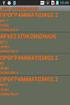 ΕΓΧΕΙΡΙΔΙΟ ΧΡΗΣΗΣ ΠΛΑΤΦΟΡΜΑΣ MOODLE Αγαπητοί καταρτιζόμενοι, Καλωσορίσατε στην πλατφόρμα τηλεκατάρτισης του Κέντρου Δια Βίου Μάθησης Easy Education. Για να συνδεθείτε στην πλατφόρμα παρακαλώ πληκτρολογήστε
ΕΓΧΕΙΡΙΔΙΟ ΧΡΗΣΗΣ ΠΛΑΤΦΟΡΜΑΣ MOODLE Αγαπητοί καταρτιζόμενοι, Καλωσορίσατε στην πλατφόρμα τηλεκατάρτισης του Κέντρου Δια Βίου Μάθησης Easy Education. Για να συνδεθείτε στην πλατφόρμα παρακαλώ πληκτρολογήστε
Kεφάλαιο 11 Λίστες και Ανάλυση Δεδομένων Kεφάλαιο 12 Εργαλεία ανάλυσης πιθανοτήτων Kεφάλαιο 13 Ανάλυση δεδομένων...
 Μέρος 2 Kεφάλαιο 11 Λίστες και Ανάλυση Δεδομένων... 211 Kεφάλαιο 12 Εργαλεία ανάλυσης πιθανοτήτων... 241 Kεφάλαιο 13 Ανάλυση δεδομένων... 257 Kεφάλαιο 14 Συναρτήσεις Μέρος Β... 285 Kεφάλαιο 15 Ευρετήριο
Μέρος 2 Kεφάλαιο 11 Λίστες και Ανάλυση Δεδομένων... 211 Kεφάλαιο 12 Εργαλεία ανάλυσης πιθανοτήτων... 241 Kεφάλαιο 13 Ανάλυση δεδομένων... 257 Kεφάλαιο 14 Συναρτήσεις Μέρος Β... 285 Kεφάλαιο 15 Ευρετήριο
